Аккаунт-мененджер. Согласование планфакта, внесение закрывающих данных
Узнайте, как происходит согласование флайта между байером и аккаунт-менеджером, включая расчет суммы счета и формирование закрывающих документов
Согласование план факта
Чтобы просмотреть флайт, ранее отправленный байеру на проверку и согласование, выберите его из перечня. Флайт должен быть в статусе "В работе". Открыв флайт, который аккаунт-менеджер отправил байеру на согласование, вы можете только просмотреть его и ознакомиться с историей, пока он находится у байера на согласовании.
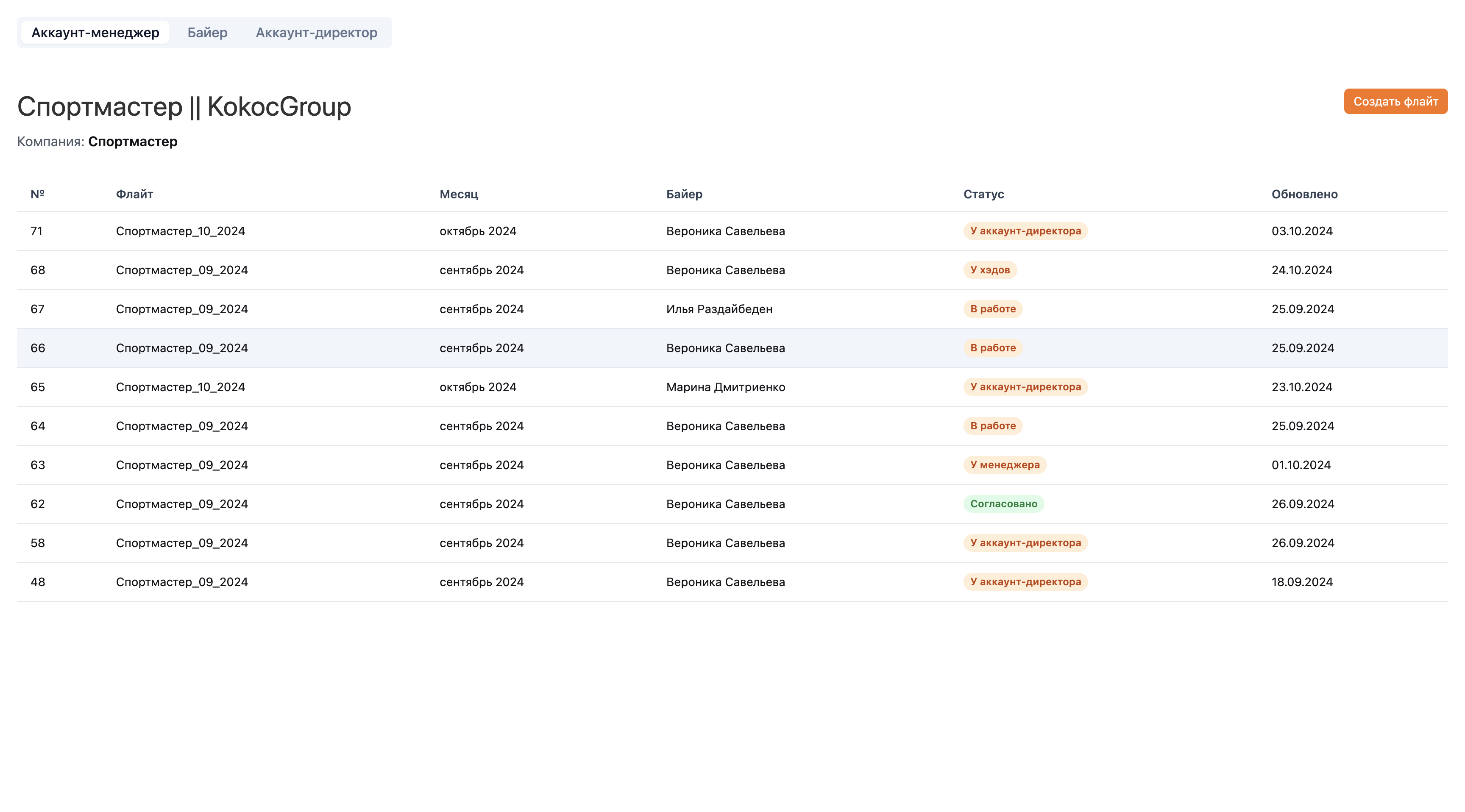
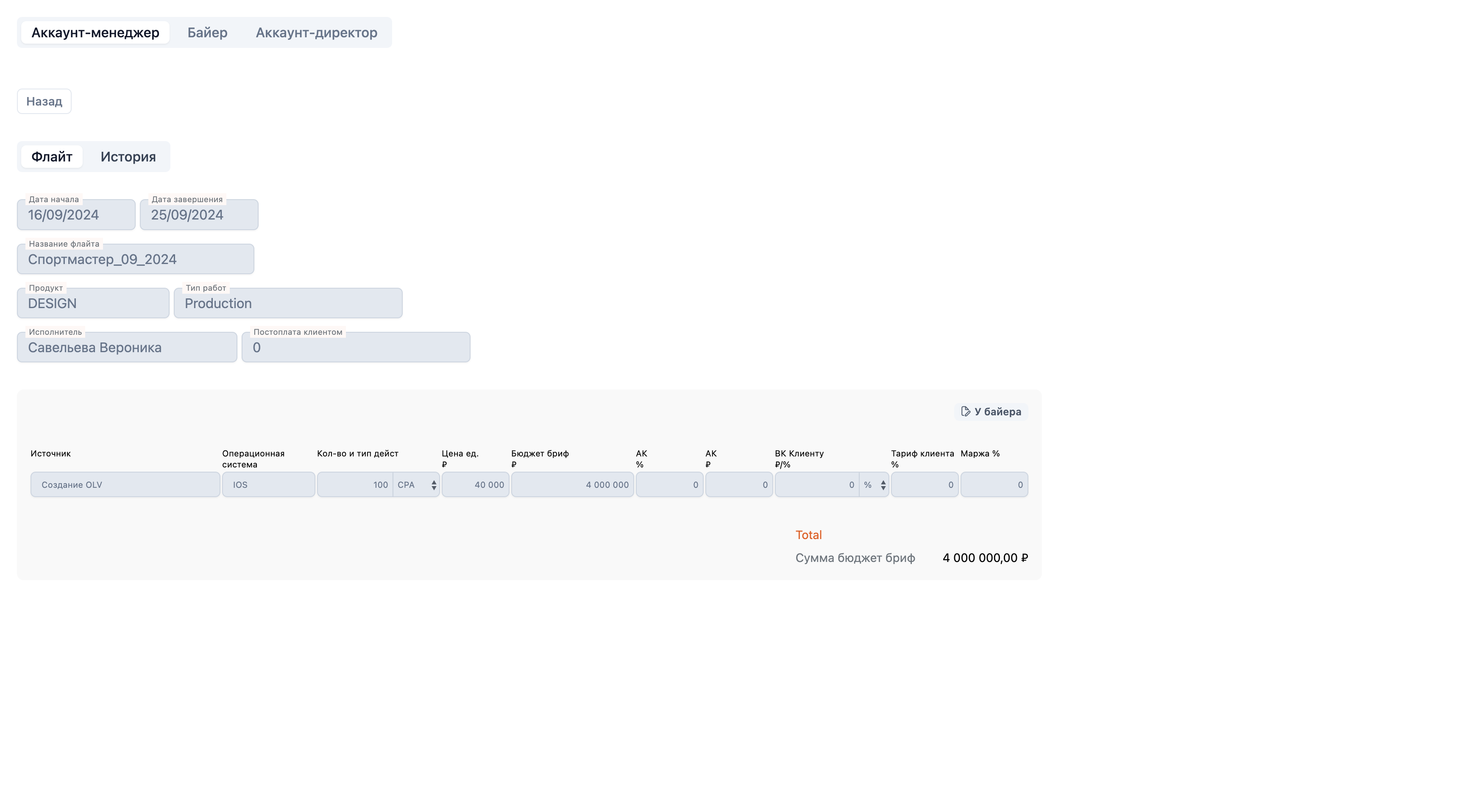
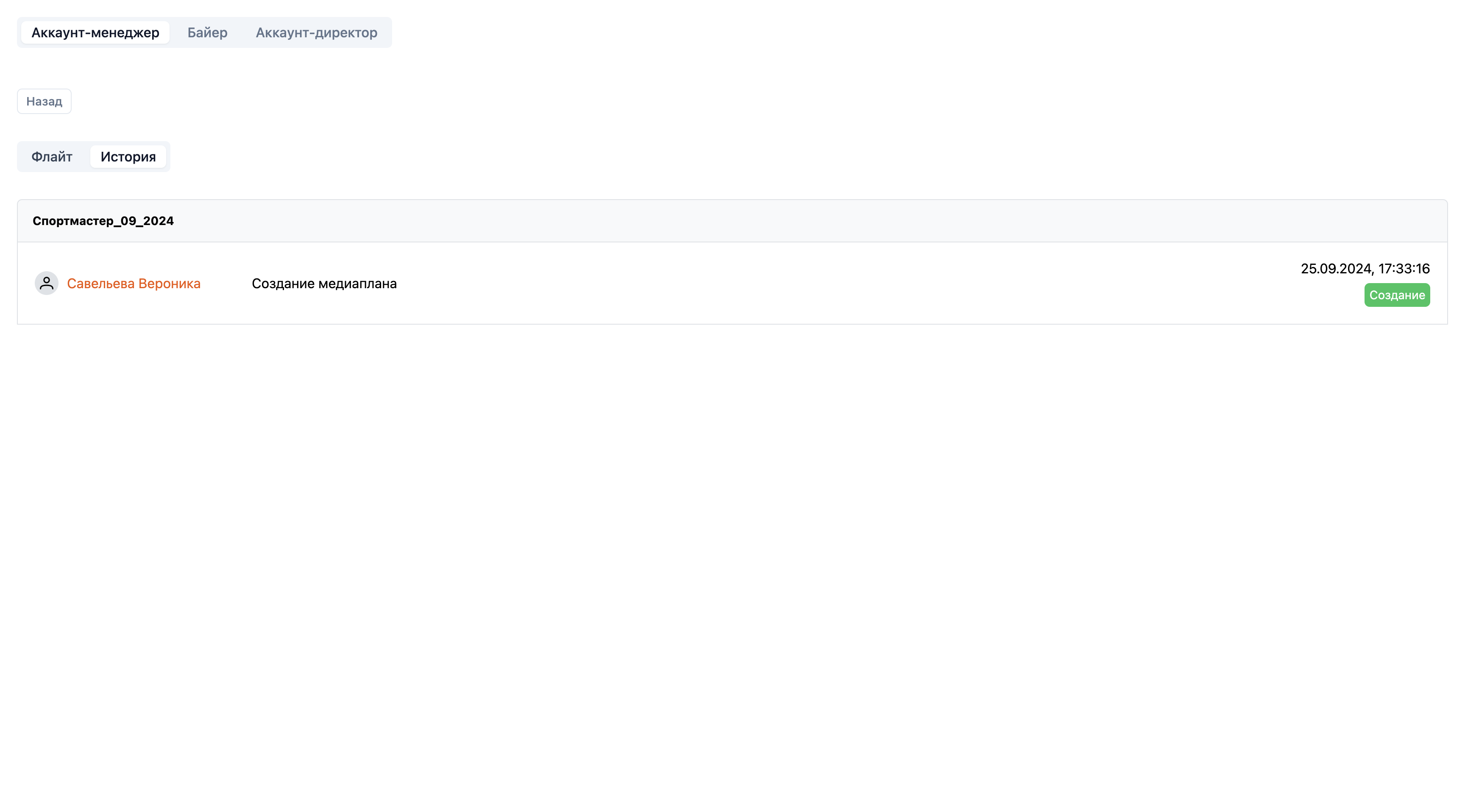
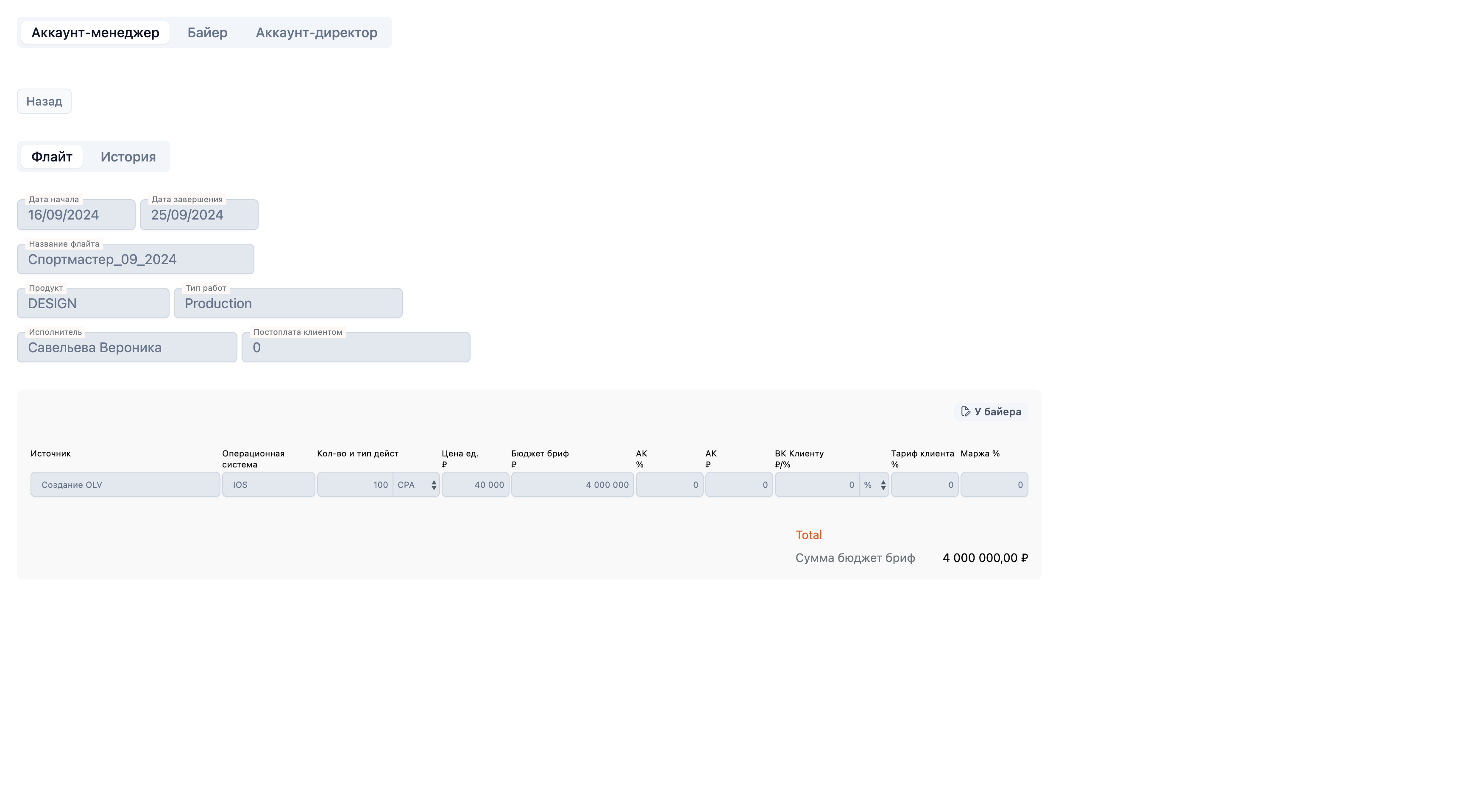
Затем, после того как, байер внесет факт и отправит на согласование аккаунт-менеджеру, аккаунт-менеджер сможет открыть флайт и согласовать его. Такой флайт будет находиться в статусе "У менеджера".
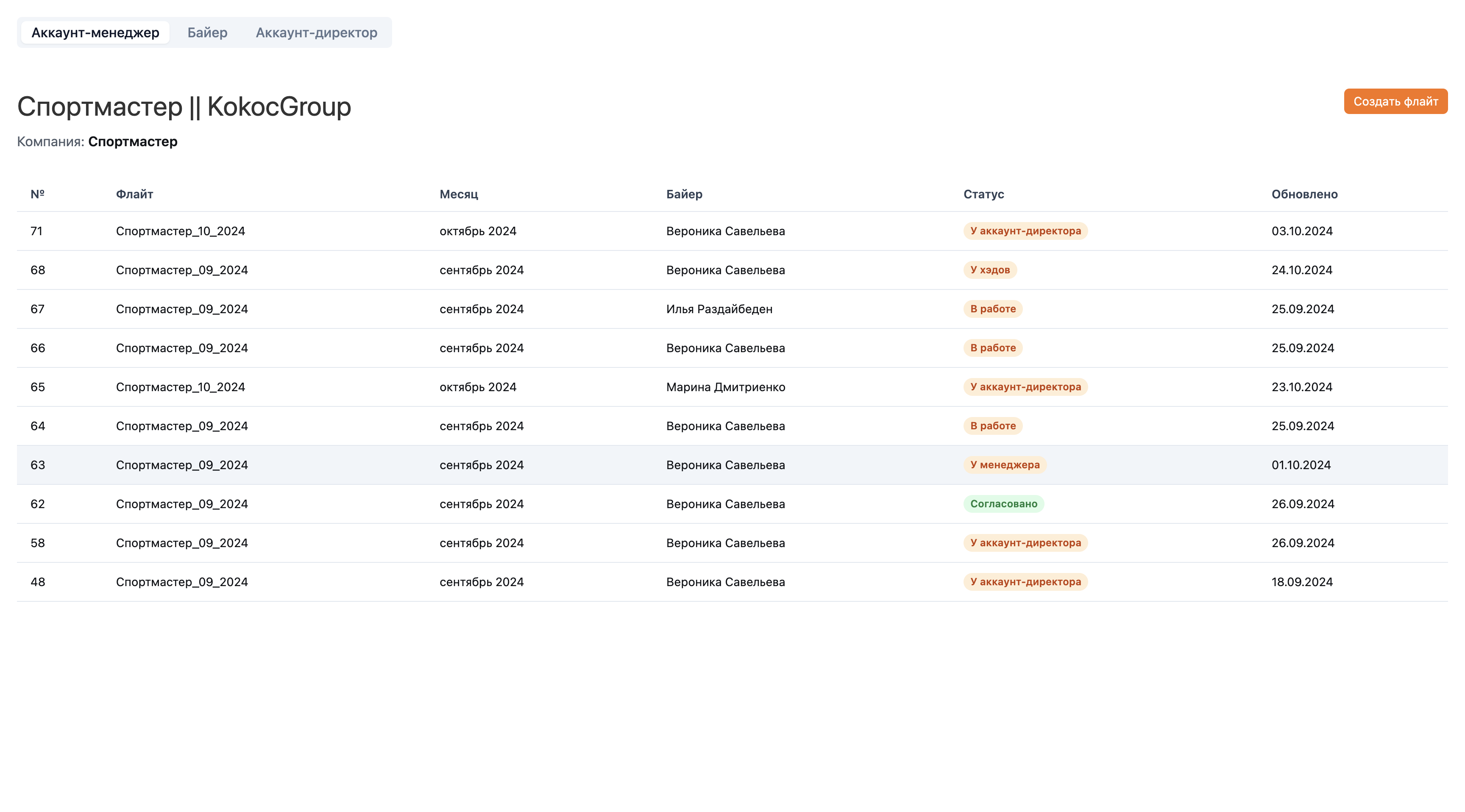
Во флайте мы видим основную информацию из медиаплана и дополнительные поля из планфакта, а также добавлено отображение валютного курса. Курс может быть по умолчанию, который финансисты выдают ежемесячно, или клиентским.
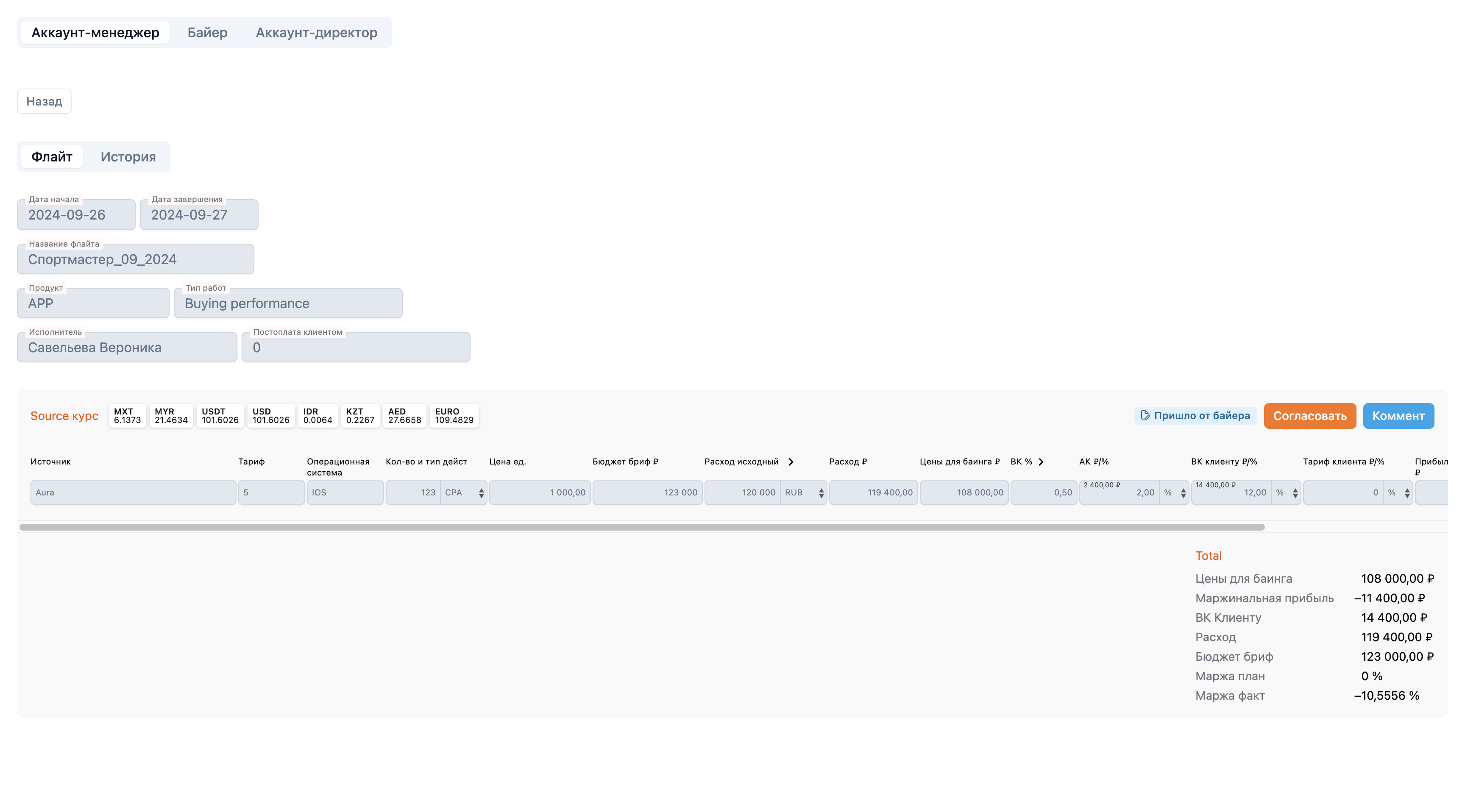
В нашем случае здесь нет клиентского курса, поэтому обращаем внимание на курс, выданный финансистами.
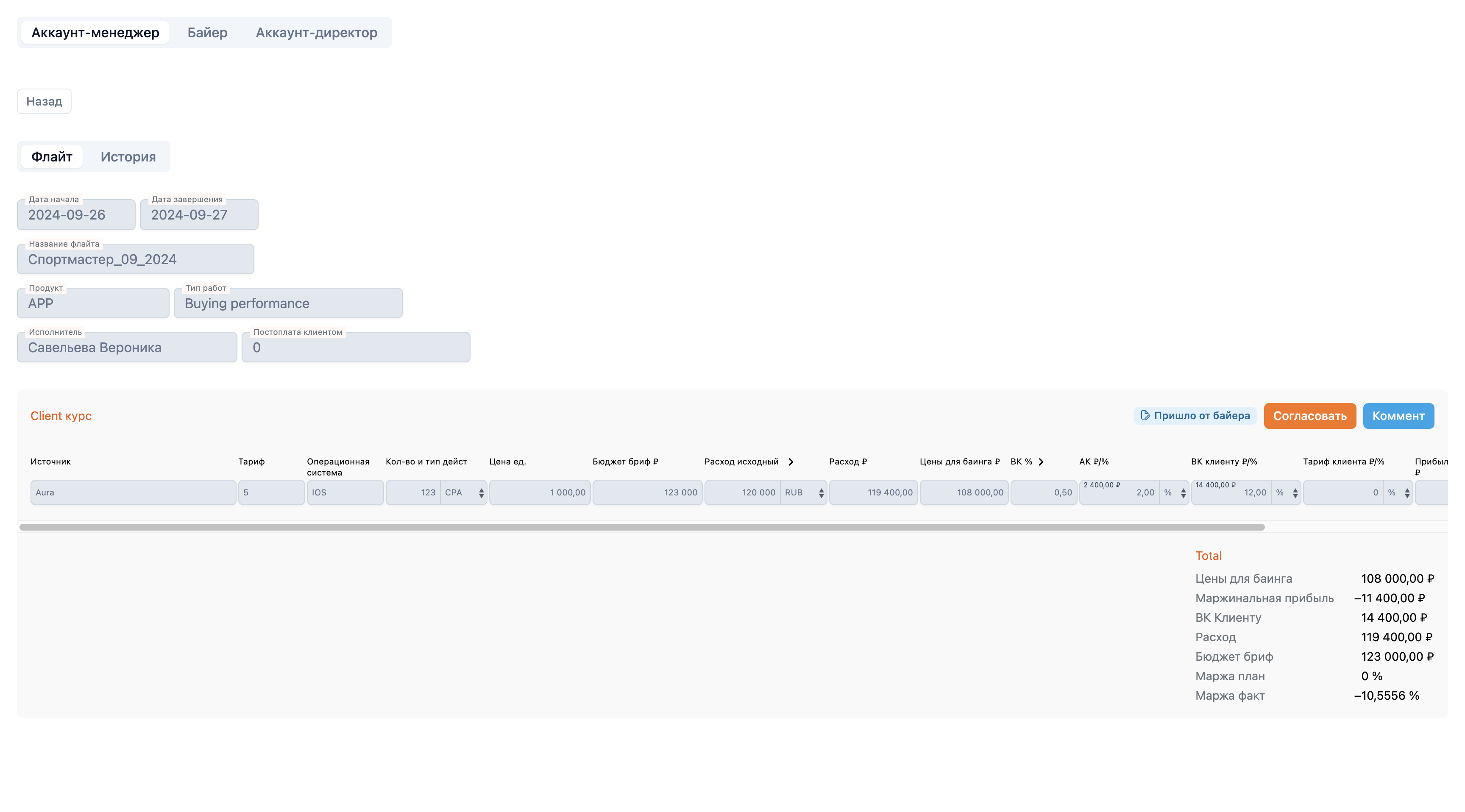
У каждого источника байер, указывает исходный расход. Этот расход конвертируется по курсу ЦБ, по курсу клиента с валютными издержками, а также расход без учета возвратной комиссии с площадки.
Расход по курсу клиента при необходимости можнет быть исправлен байером вручную.
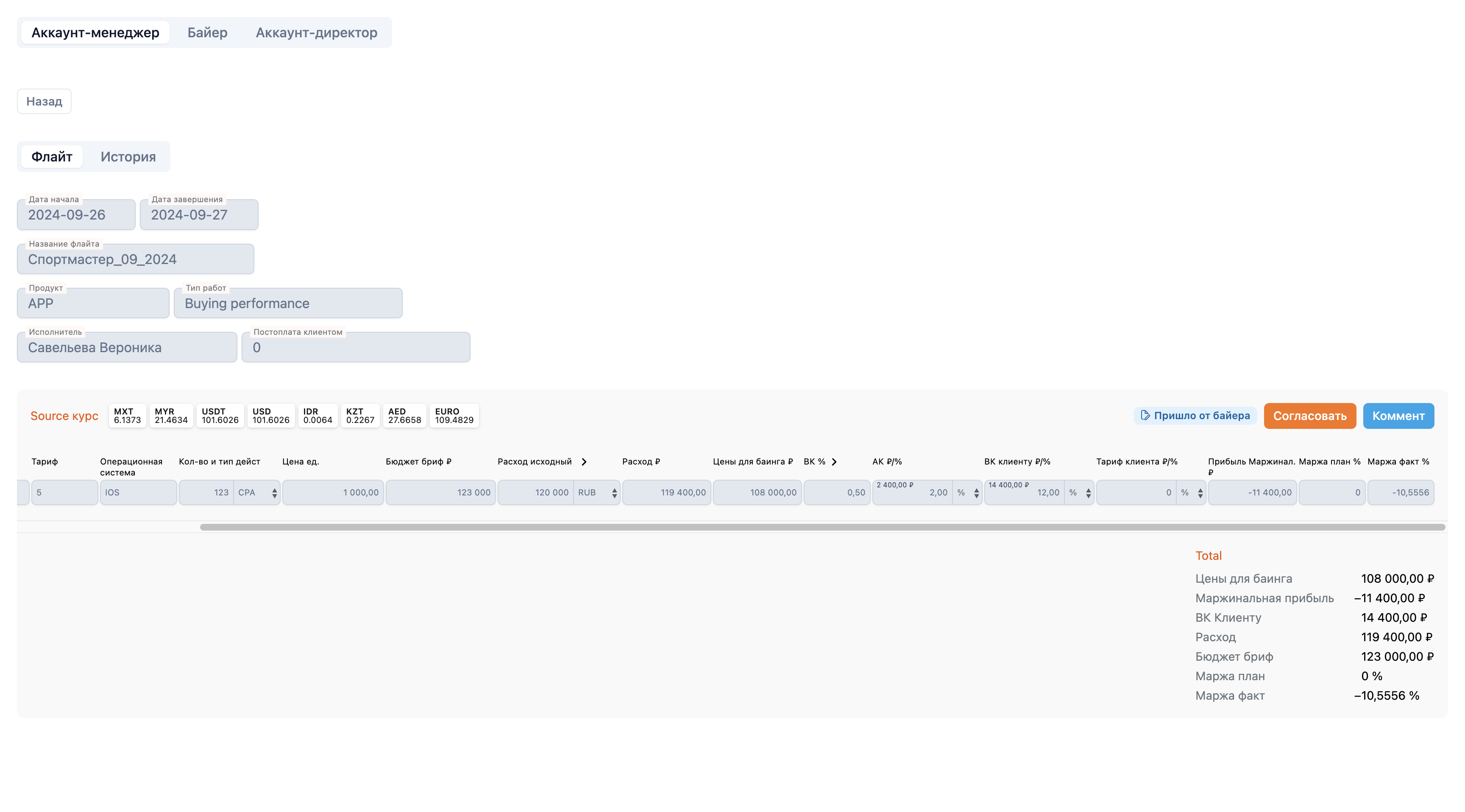
Затем рассчитываются цены для баинга (бюджет факт). Вычисляется возвратная комиссия с площадки и агентская комиссия. Рассчитываются возвратная комиссия клиенту, тариф клиента при его наличии, сумма маржинальной прибыли, маржа факт.
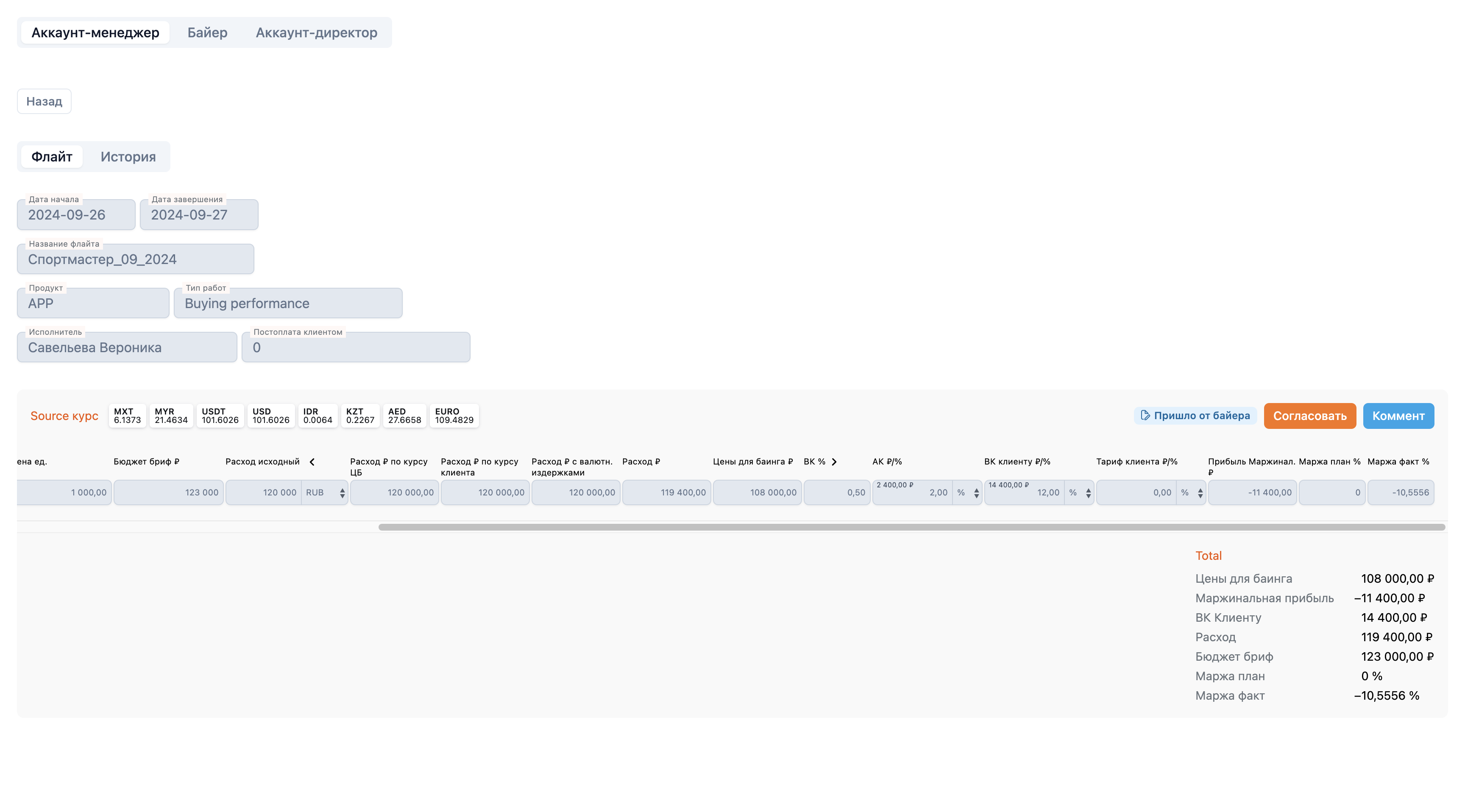
Также мы видим, что внизу под таблицей добавились итоговые суммы. Появились цены для баинга (бюджет факт), маржинальная прибыль, возвратная комиссия клиенту. Учтены расходы без учета прибыли, планируемая и фактическая маржа.
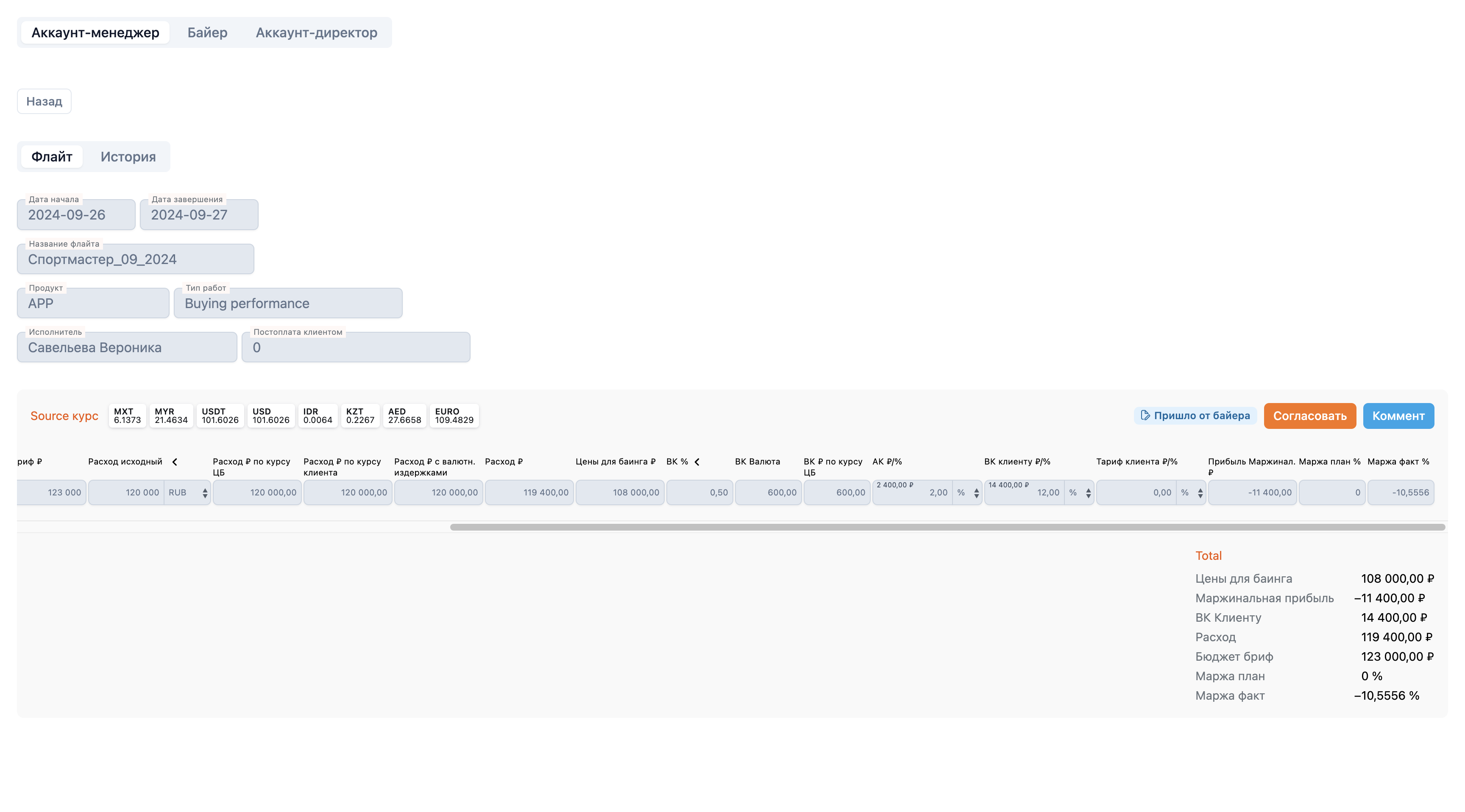
Если у аккаунт-менеджера нет замечаний, он может согласовать планфакт.
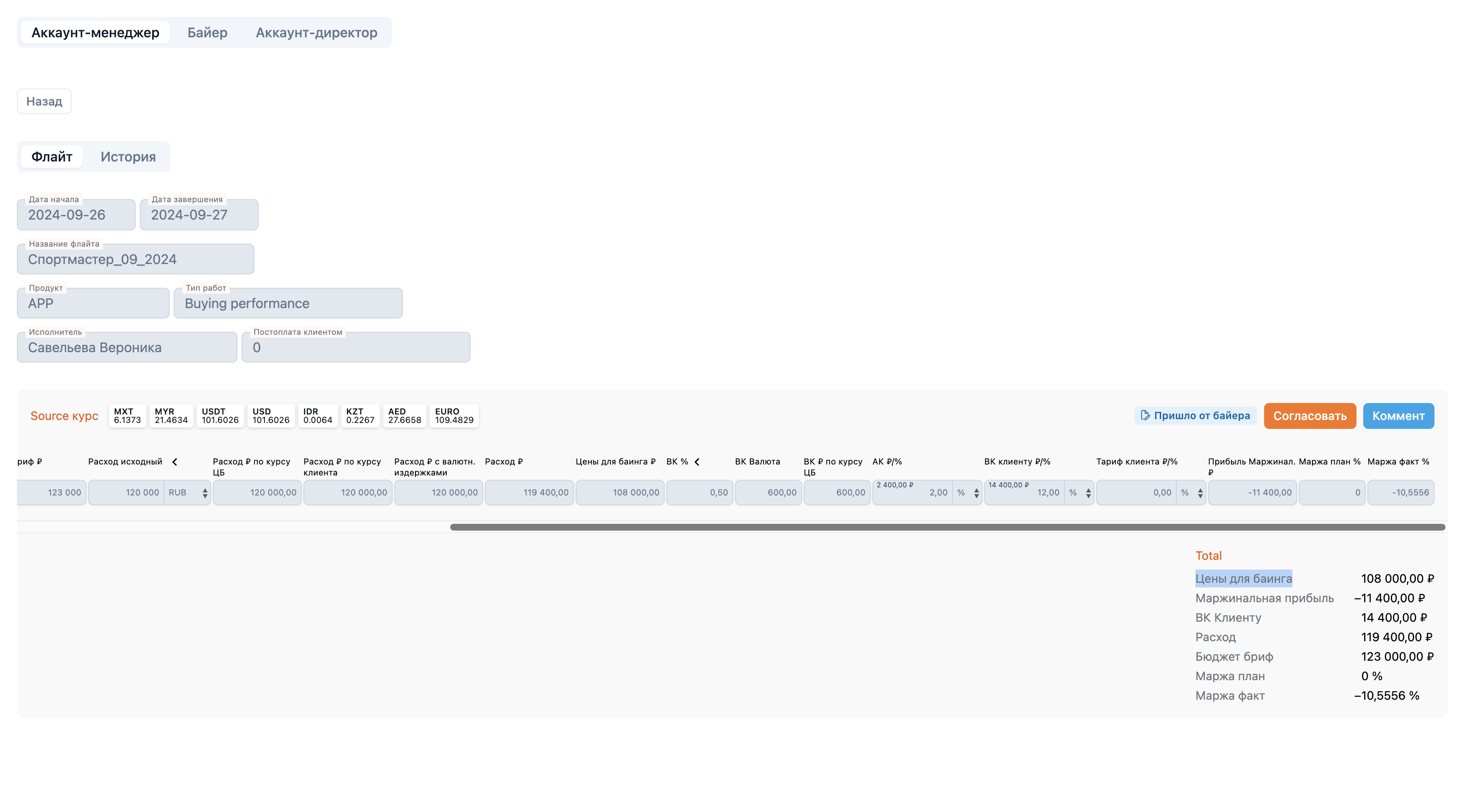
Если аккаунт-мененджера не устраивает планфакт и есть замечания, аккаунт-менеджер может оставить комментарий и вернуть его баеру на доработку.
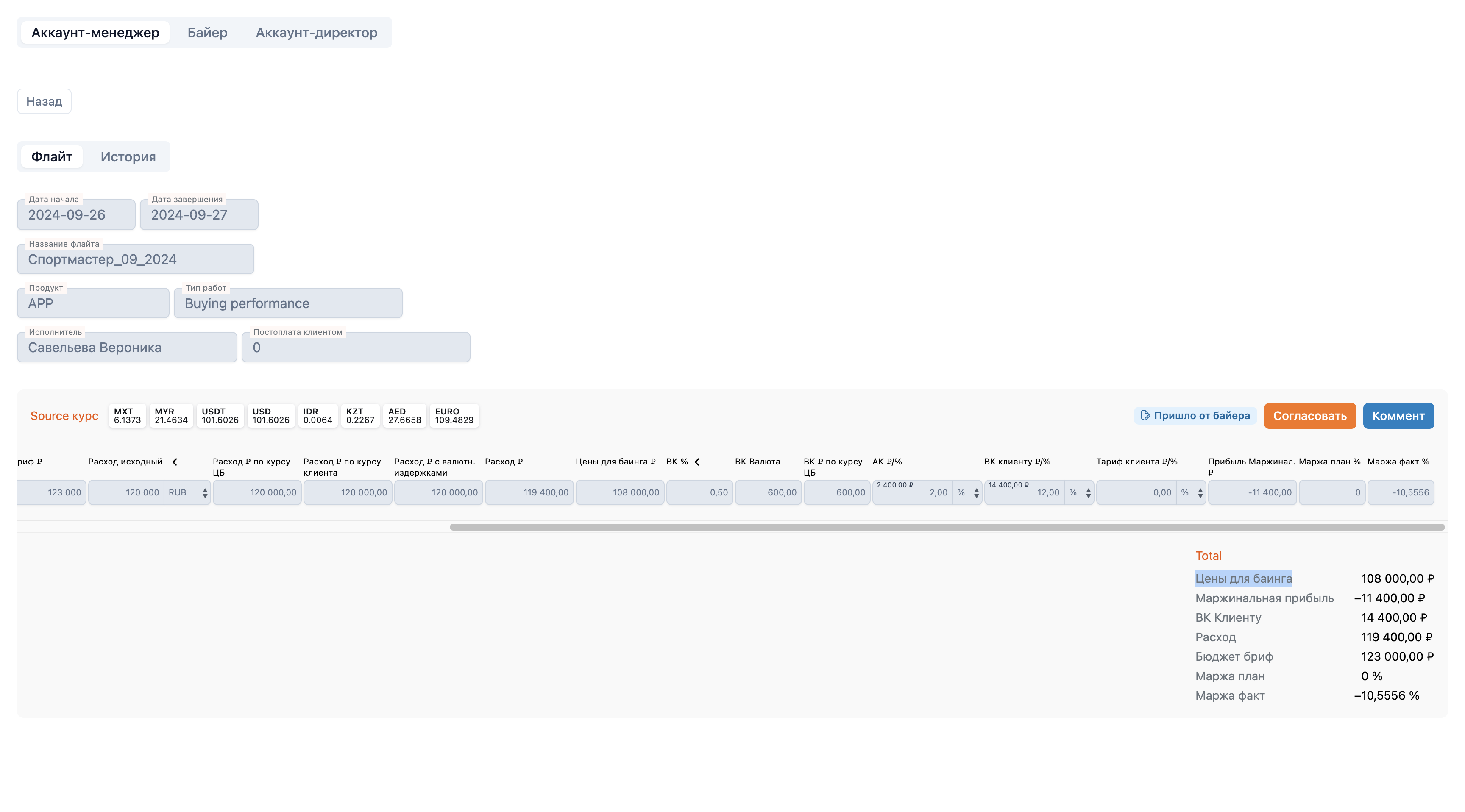
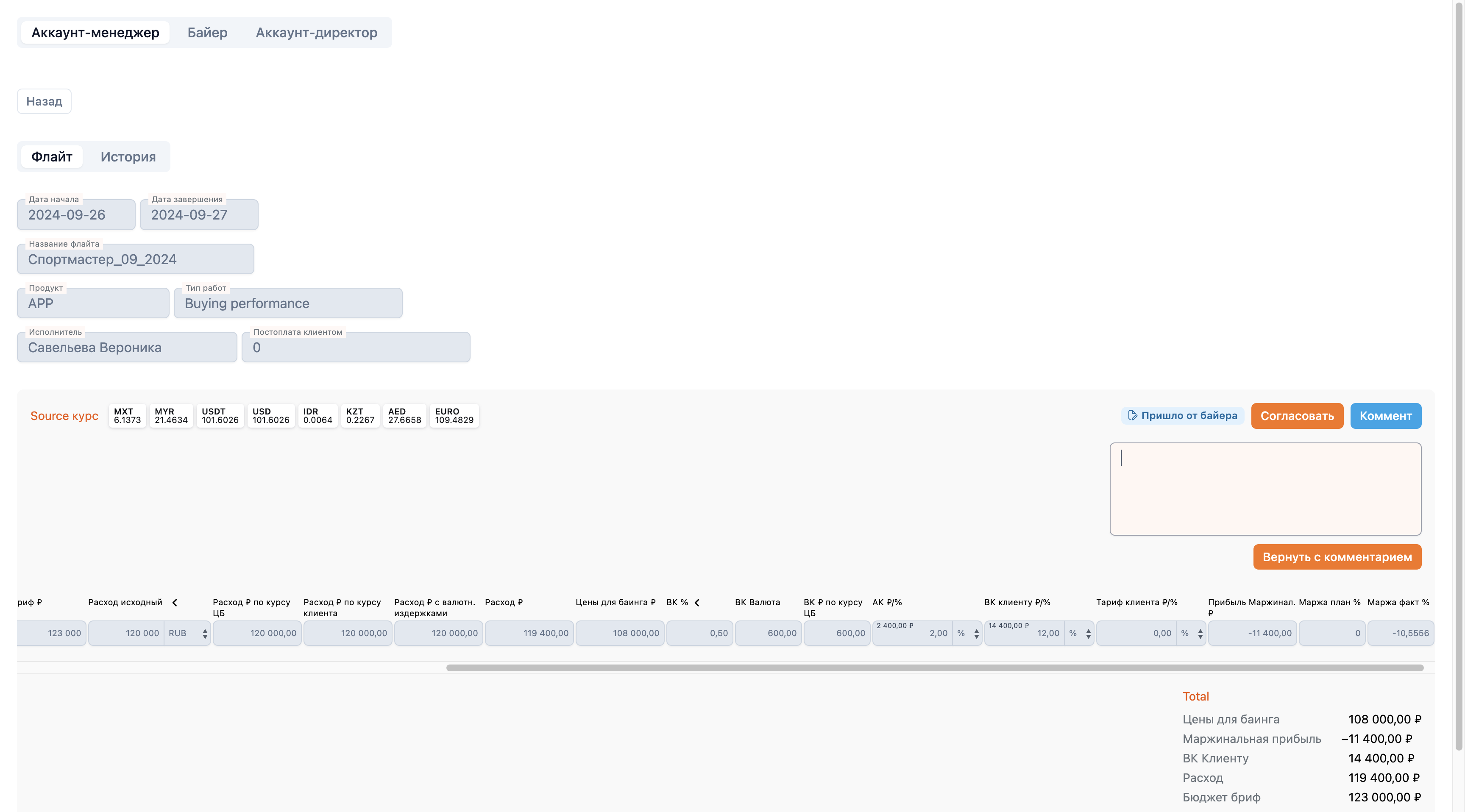
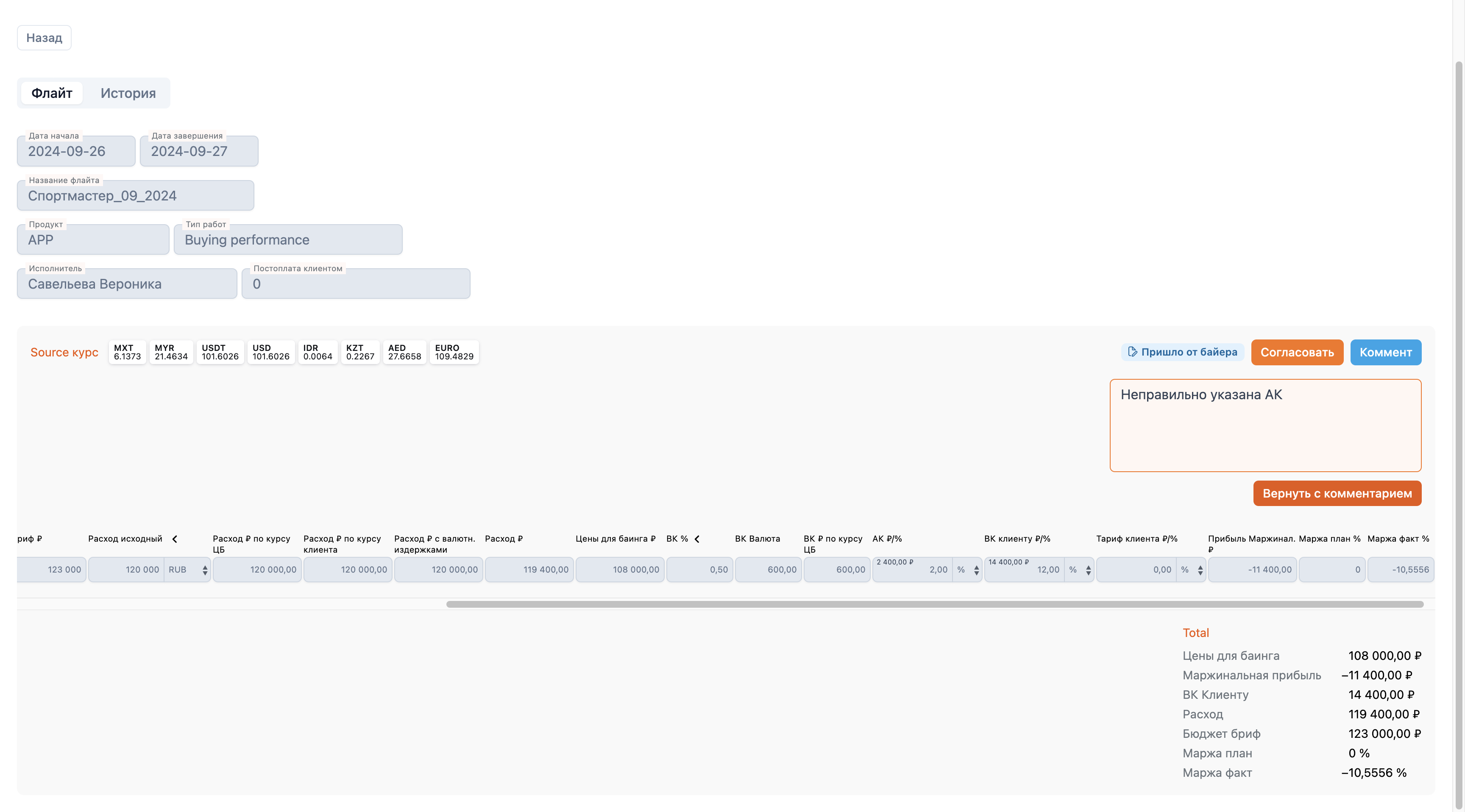
После того как байер исправит ошибки в план факте, аккаунт-менеджер может снова просмотреть и согласовать/вернуть на доработку флайт, этот флайт будет в статусе "У менеджера".
Если работа его устраивает, он может принять её.
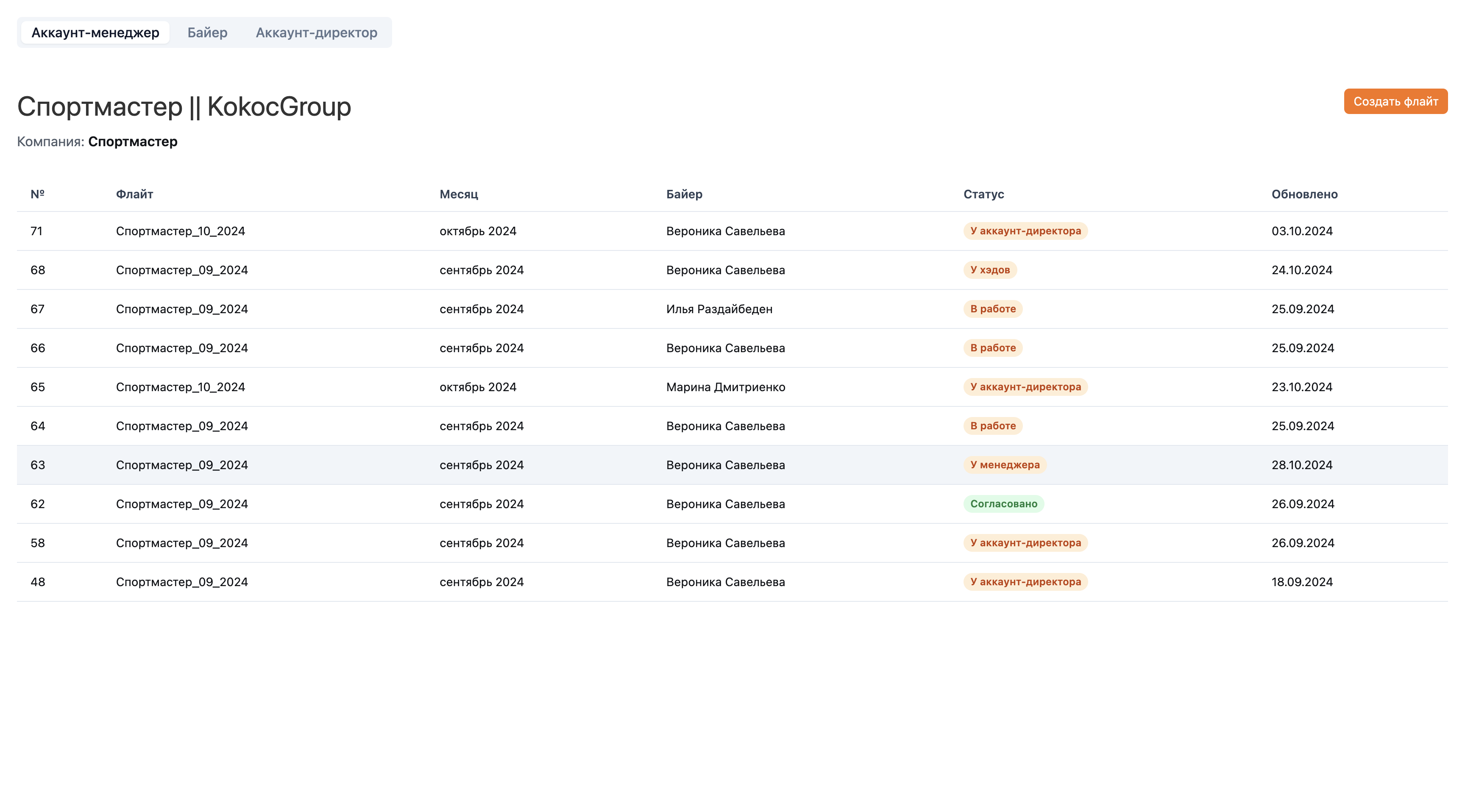
После согласования плана факта аккаунт-менеджеру необходимо внести данные для закрывающих документов.
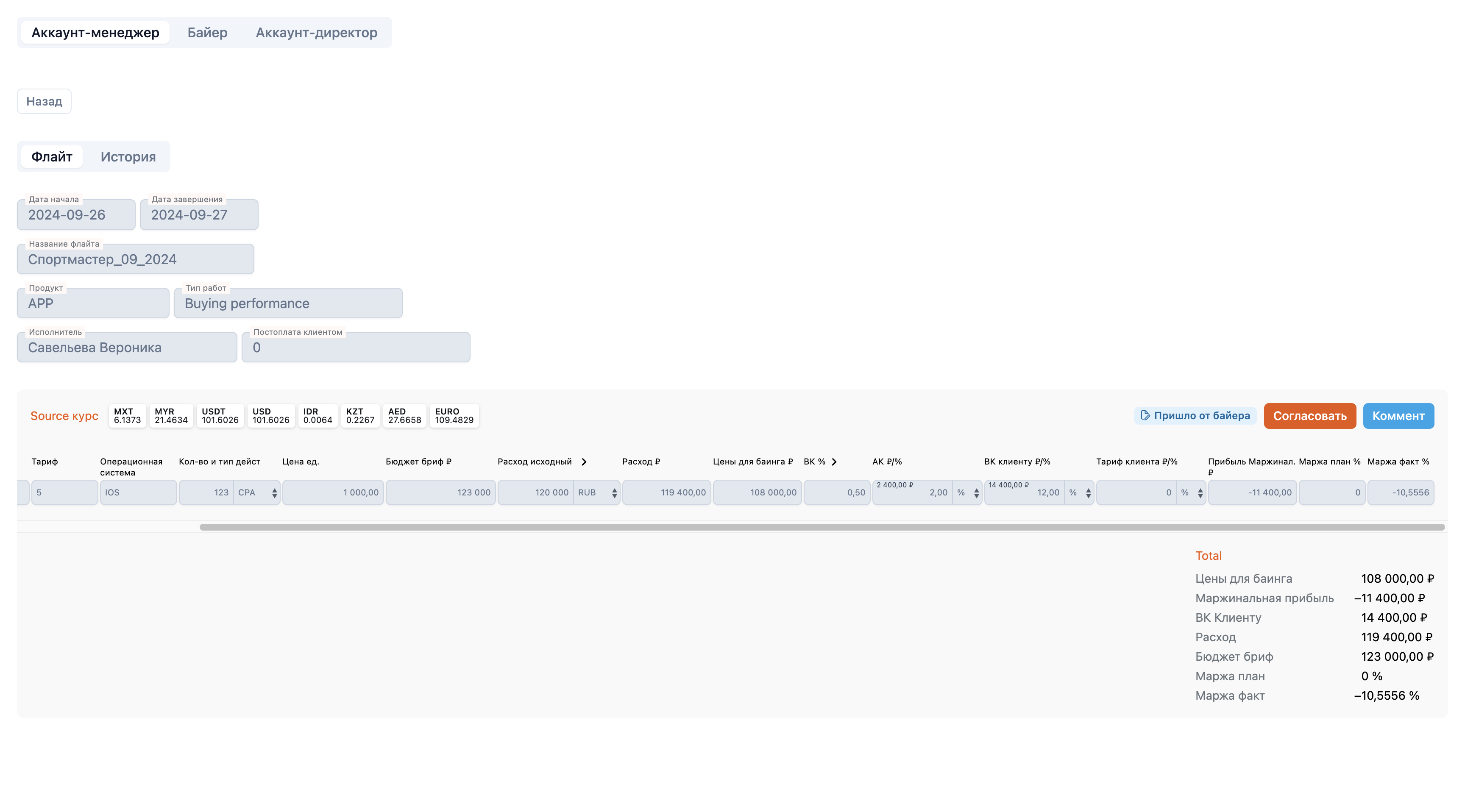
Внесение закрывающих данных
Внесение закрывающих данных доступно у флайта со статусом «Согласовано».
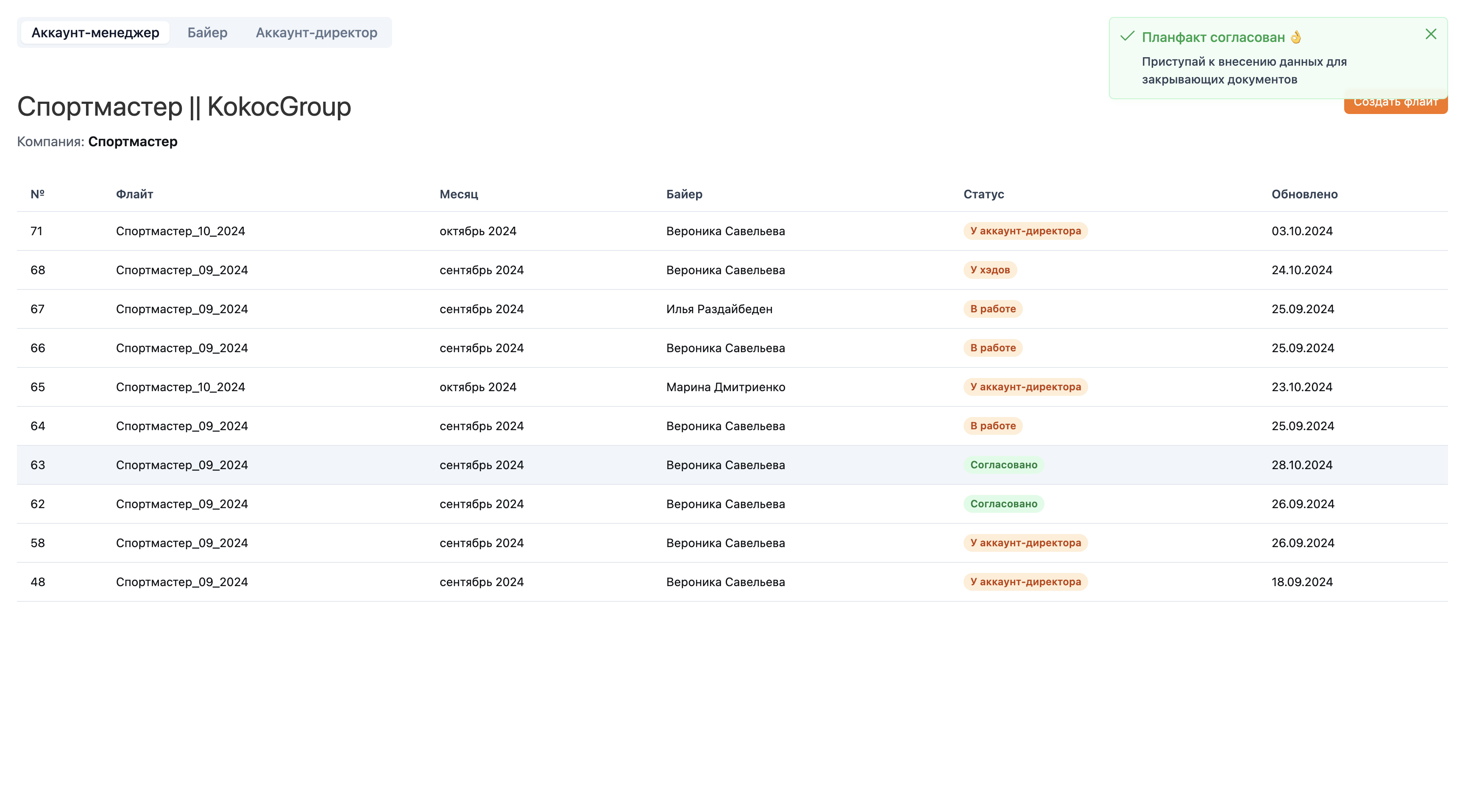
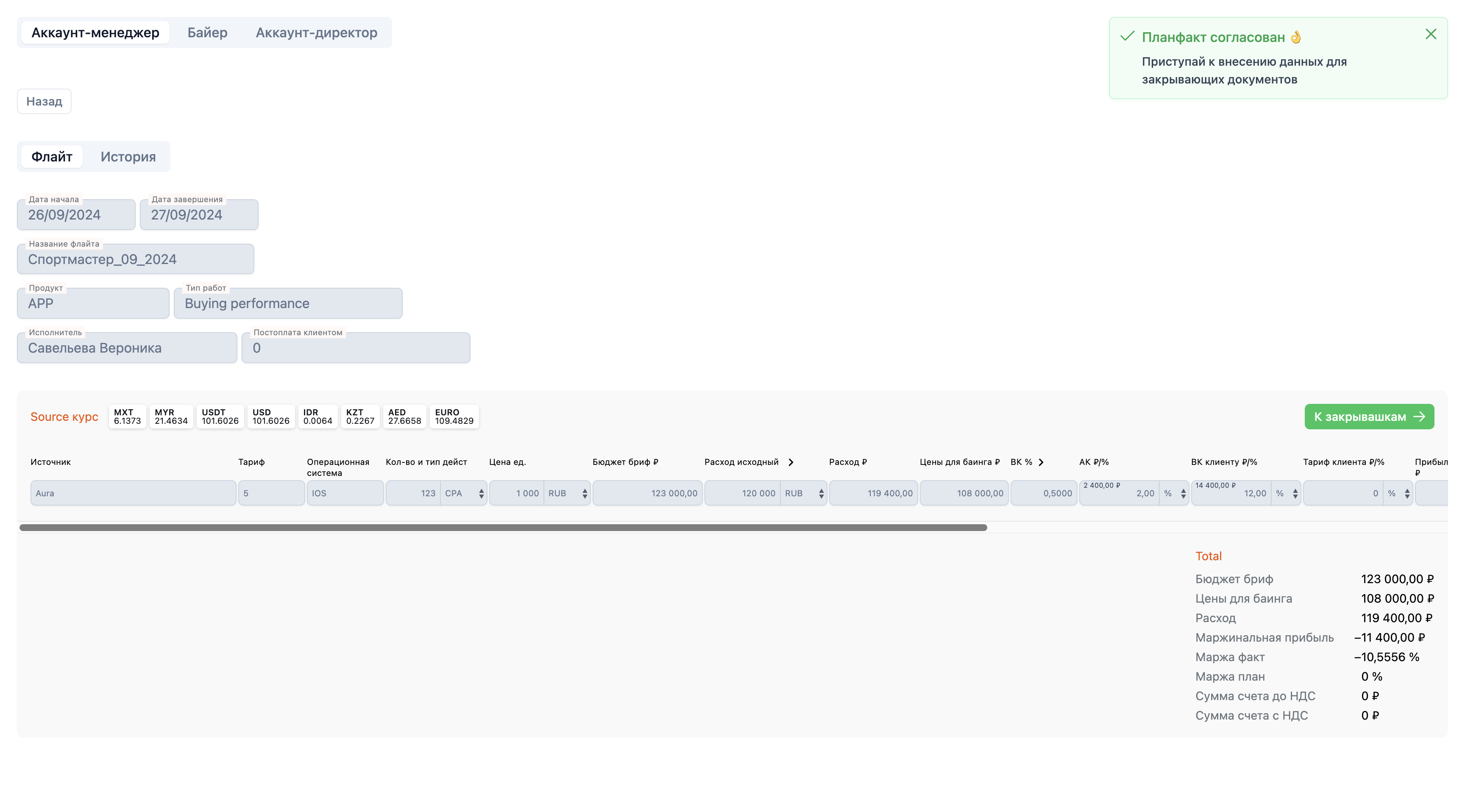
Первым шагом, который выполняет аккаунт-менеджер, является формирование суммы счета. Сумма может основываться на расходах, расходах по курсу ЦБ, агентской комиссии, возвратной комиссии клиенту, возвратке с площадки и тарифе клиента. Для каждого параметра можно выбрать знак:
-сложение,
-вычитание,
-или не учитывать значение в расчете.
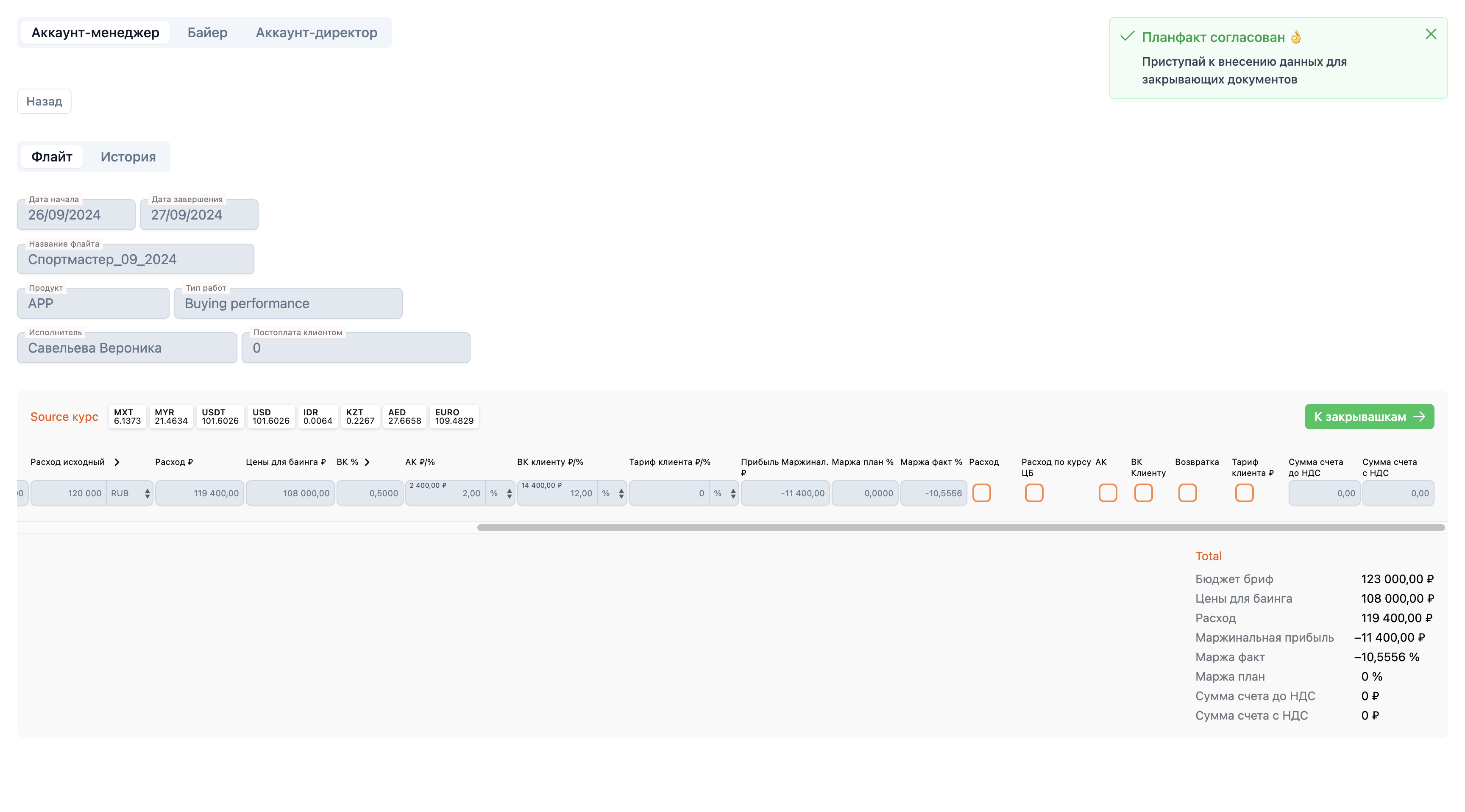
Например, мы будем учитывать расход и агентскую комиссию при выставлении счета. Также будем учитывать тариф клиента.
Также мы будем вычитать возвратную комиссию для клиента.
У нас автоматически рассчиталась сумма до НДС. Сумму с НДС можно исправить вручную.
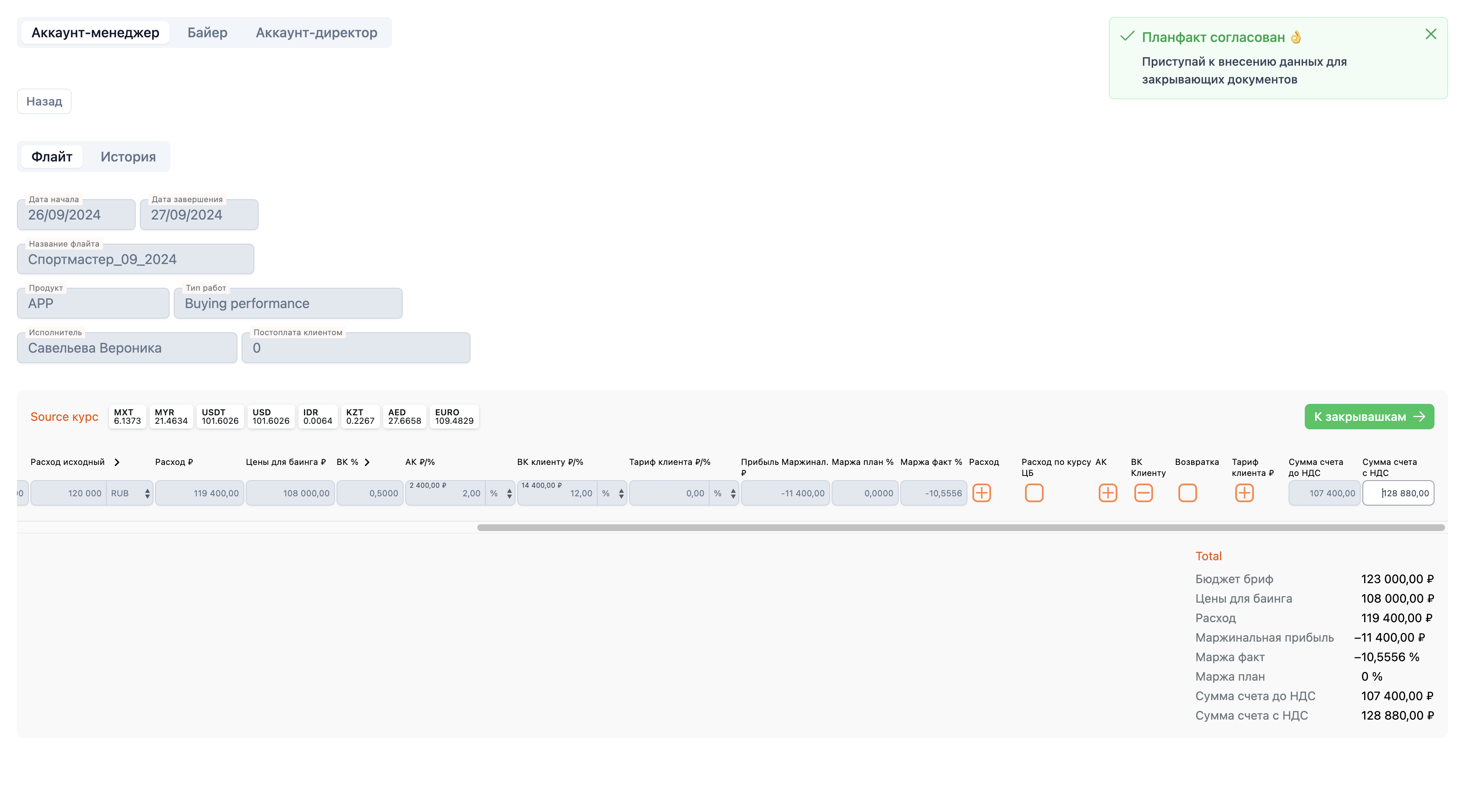
Это сделано так, потому что по умолчанию учитывается НДС плюс 20%. Если процент НДС отличается, можно ввести правильную сумму вручную.
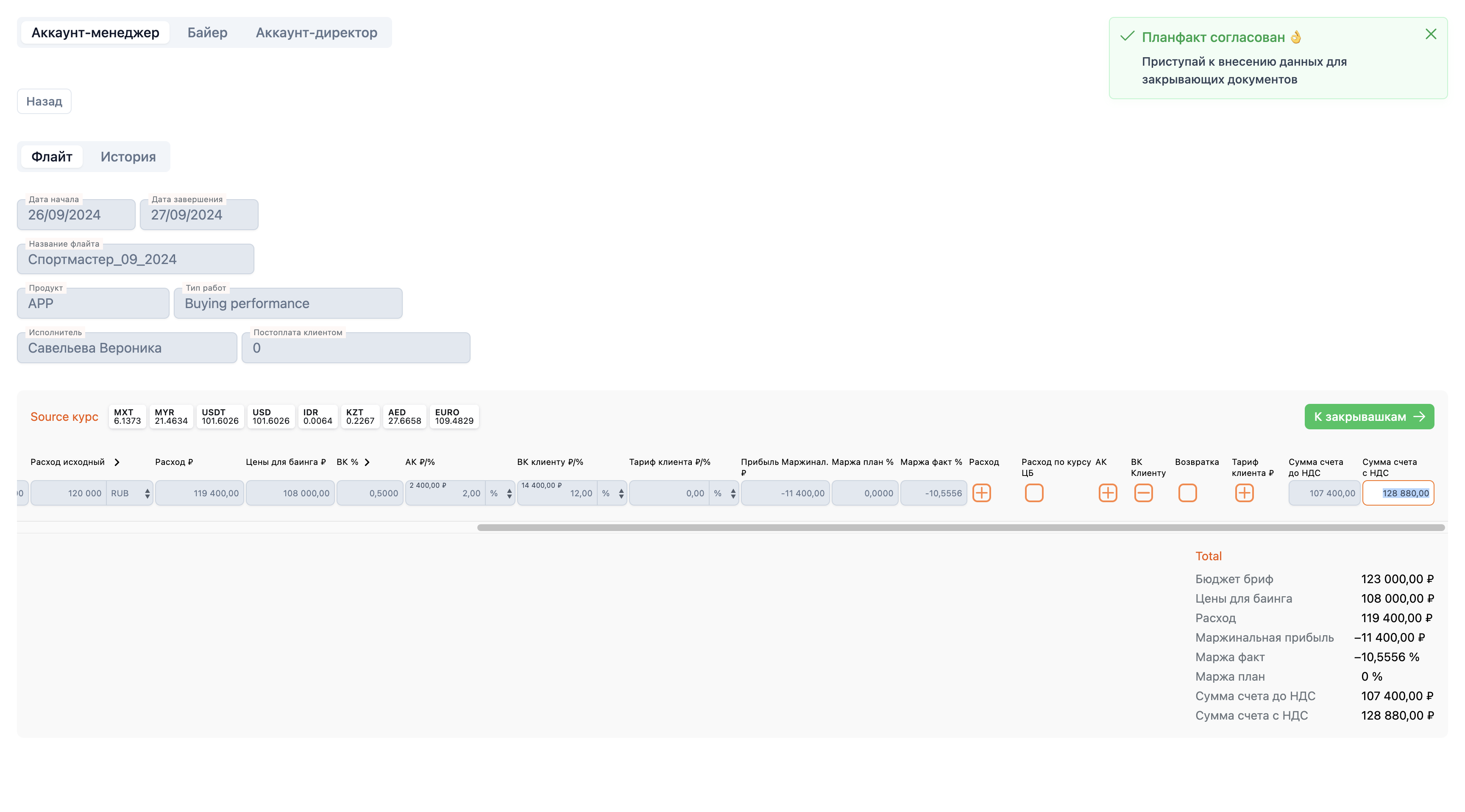
В дальнейшем планируется доработка, в которой будет указываться процент НДС. Сумма счета с НДС будет считаться автоматически. Далее переходим к следующему шагу — внесение данных для закрывающих.
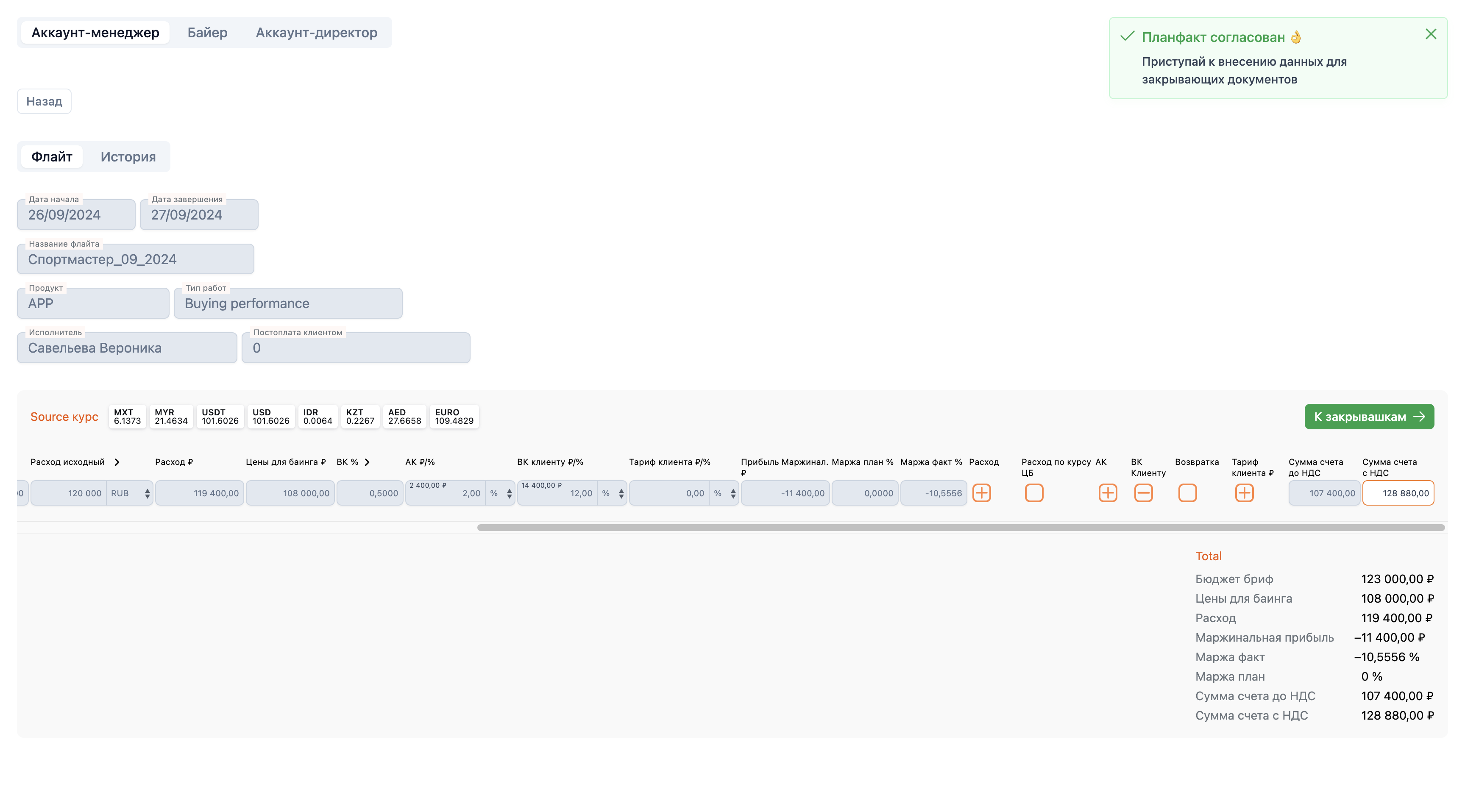
У нас автоматически подтянулся тип клиента, который был указан в карточке сделки в общей информации.
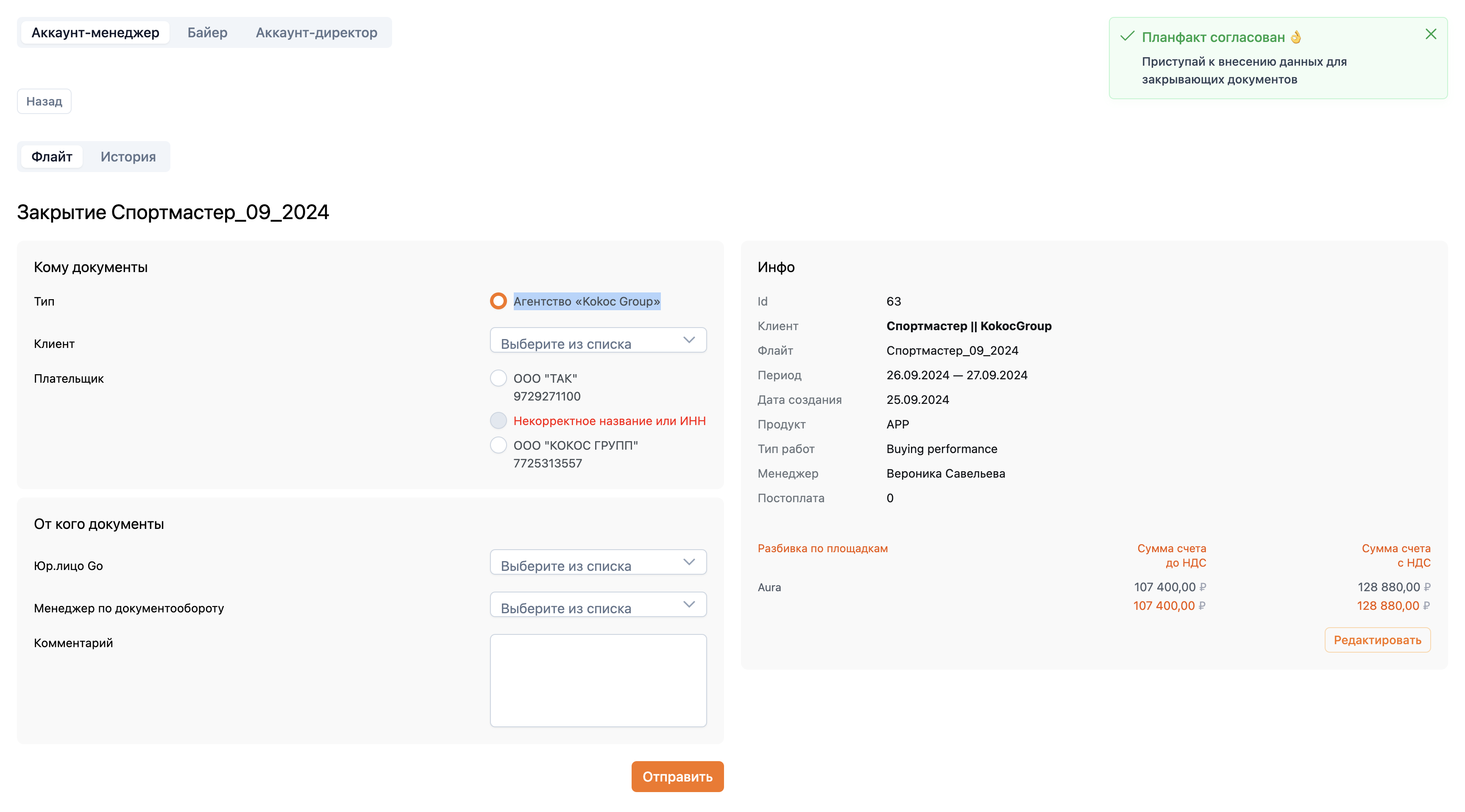
Далее мы можем выбрать клиента, если тип клиента агентство, то выбор клиента необязателен, но рекомендован, чтобы в системе сохранилась полная информация о сделке.
Выбираем клиента из сделки и обязательно указываем плательщика. Поскольку в данном примере у агентства указано несколько реквизитов, выбираем один нужный вариант.
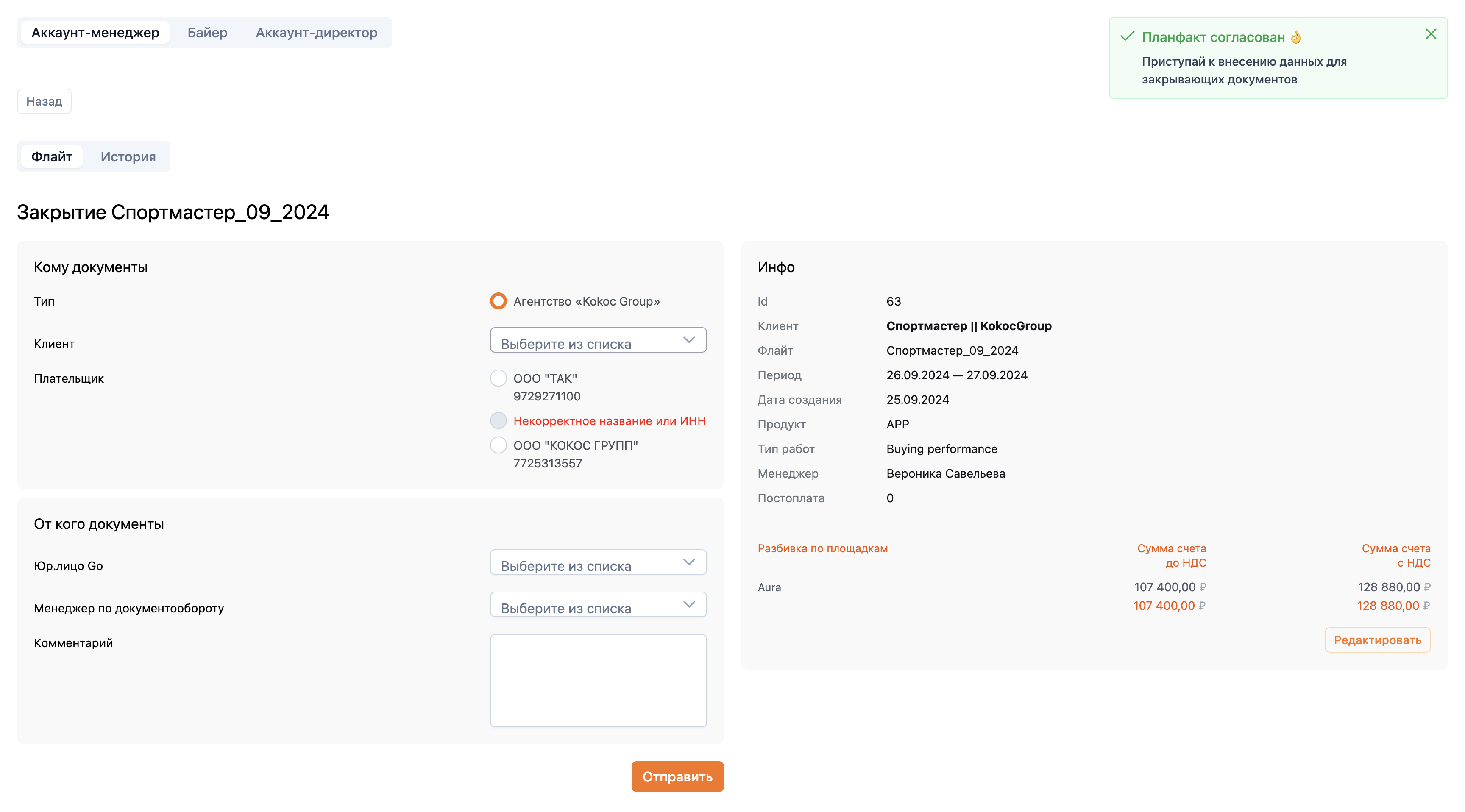
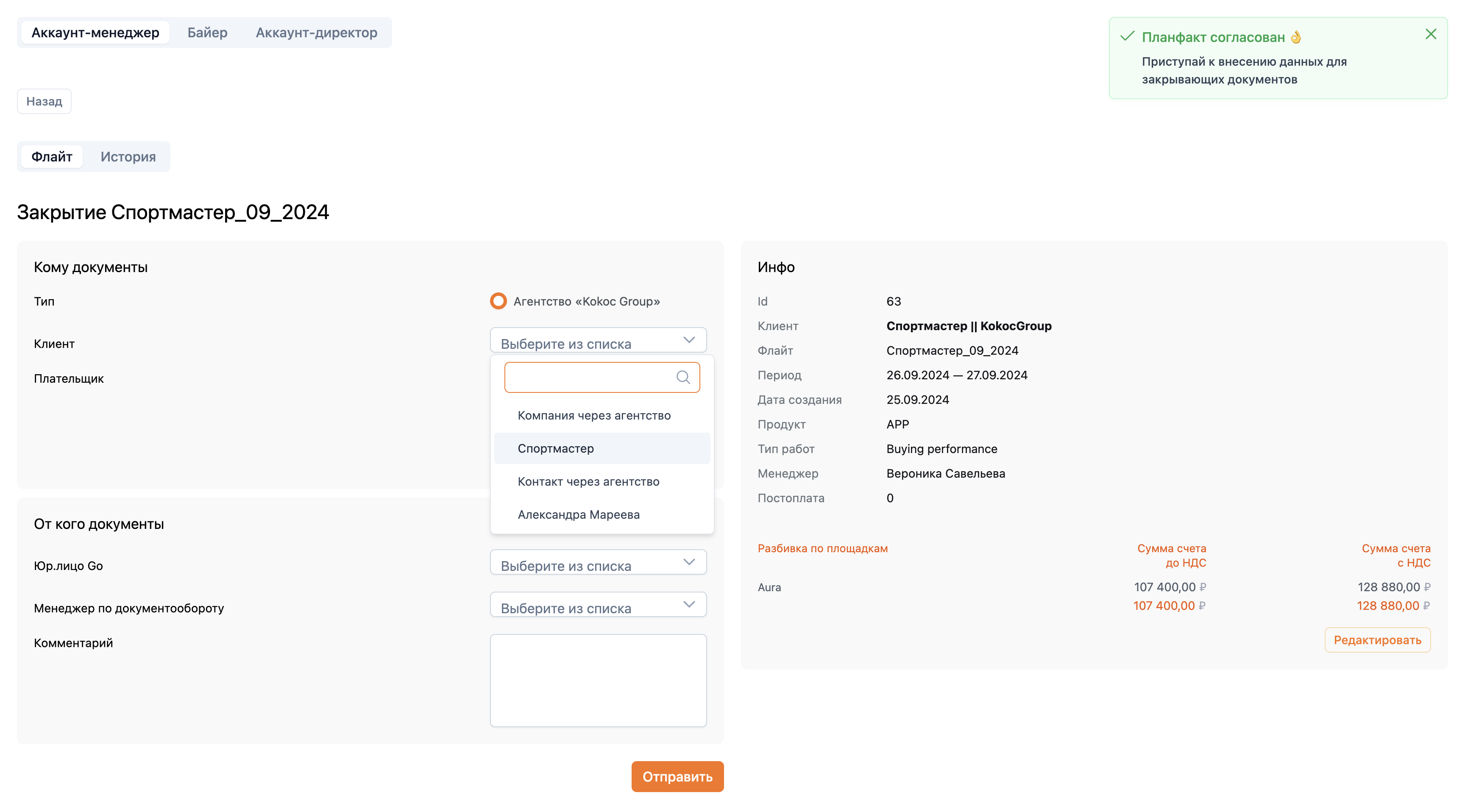
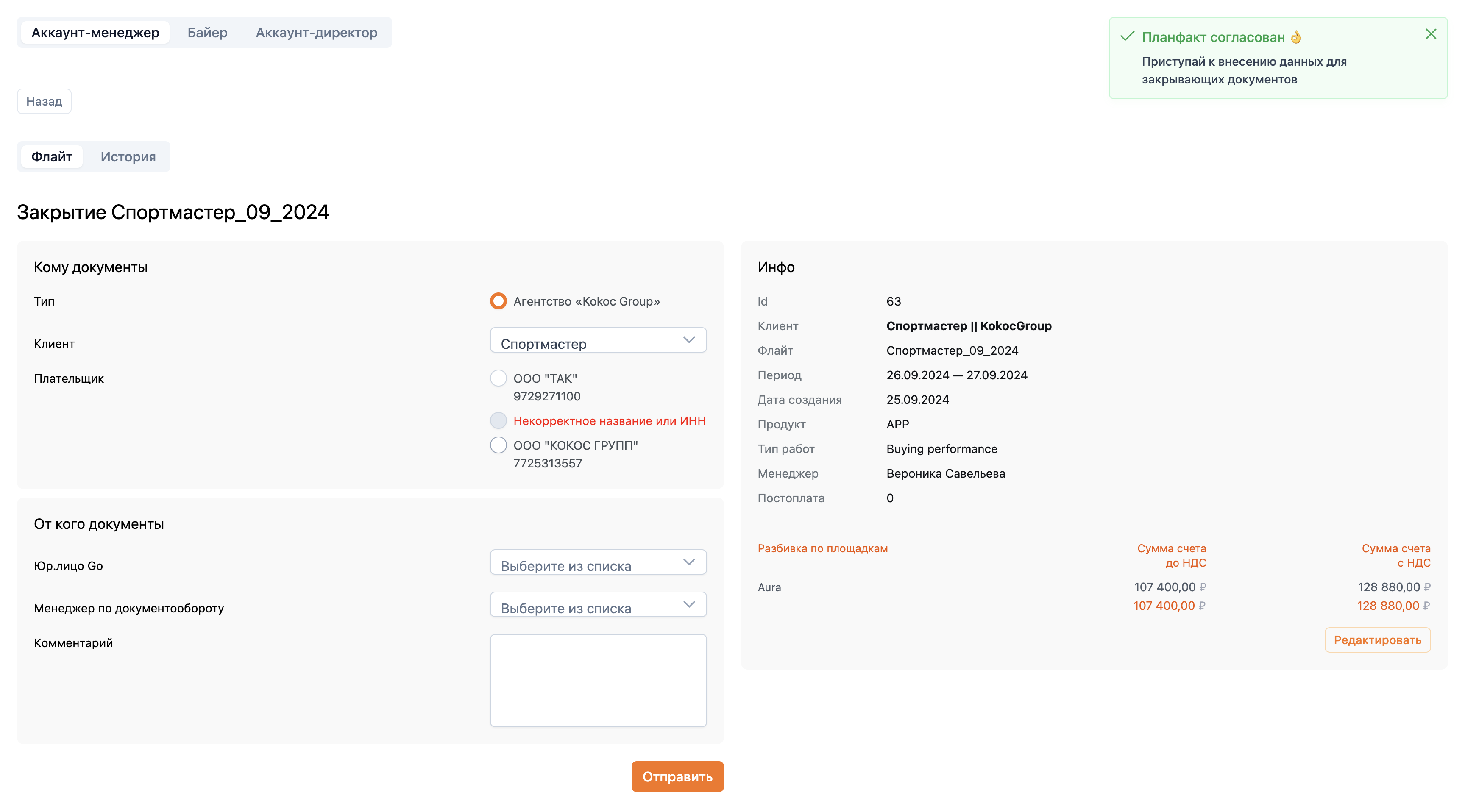
Затем выберите юридическое лицо от нашего агентства и менеджера по документообороту. При необходимости оставьте комментарий аккаунт-директору.
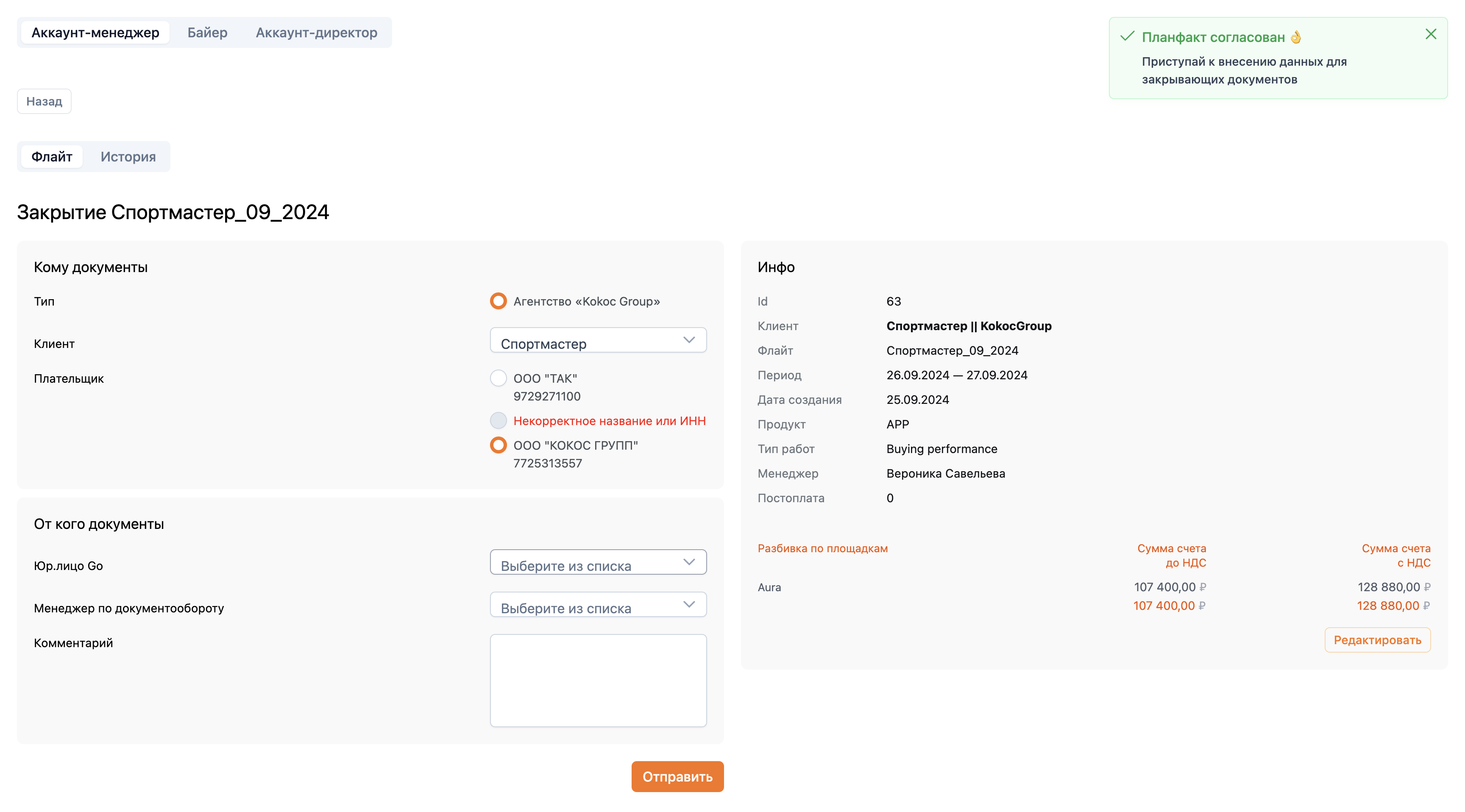
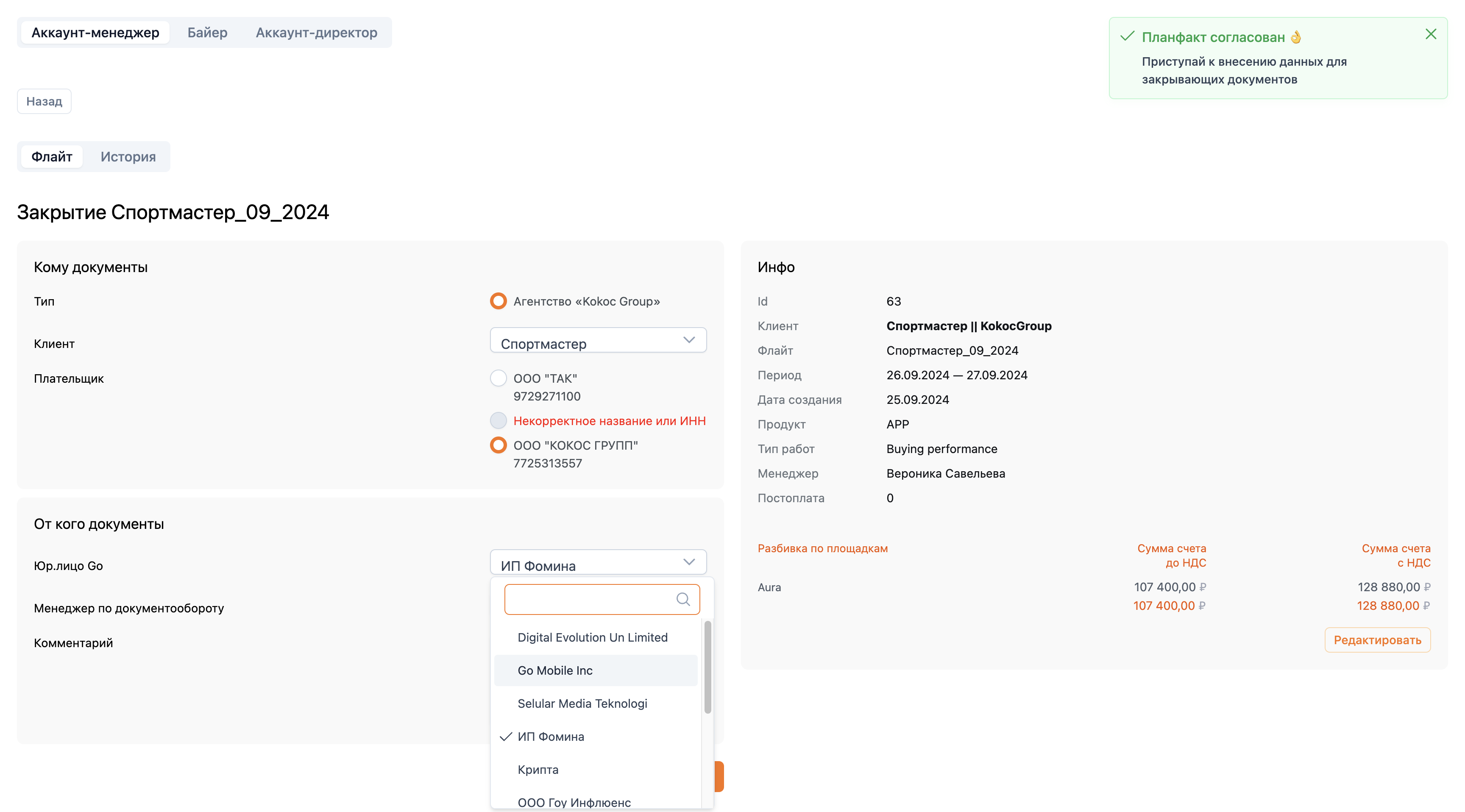
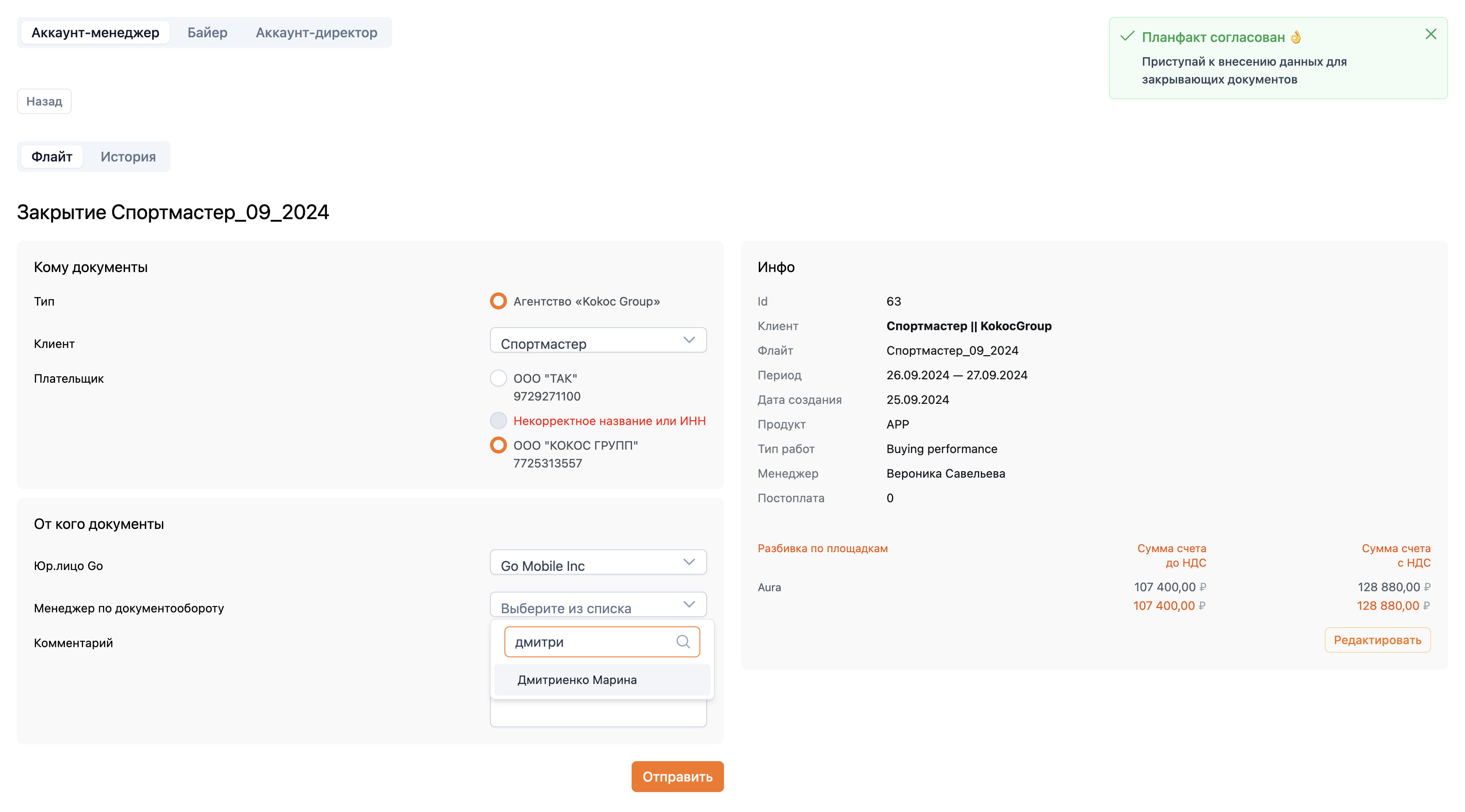
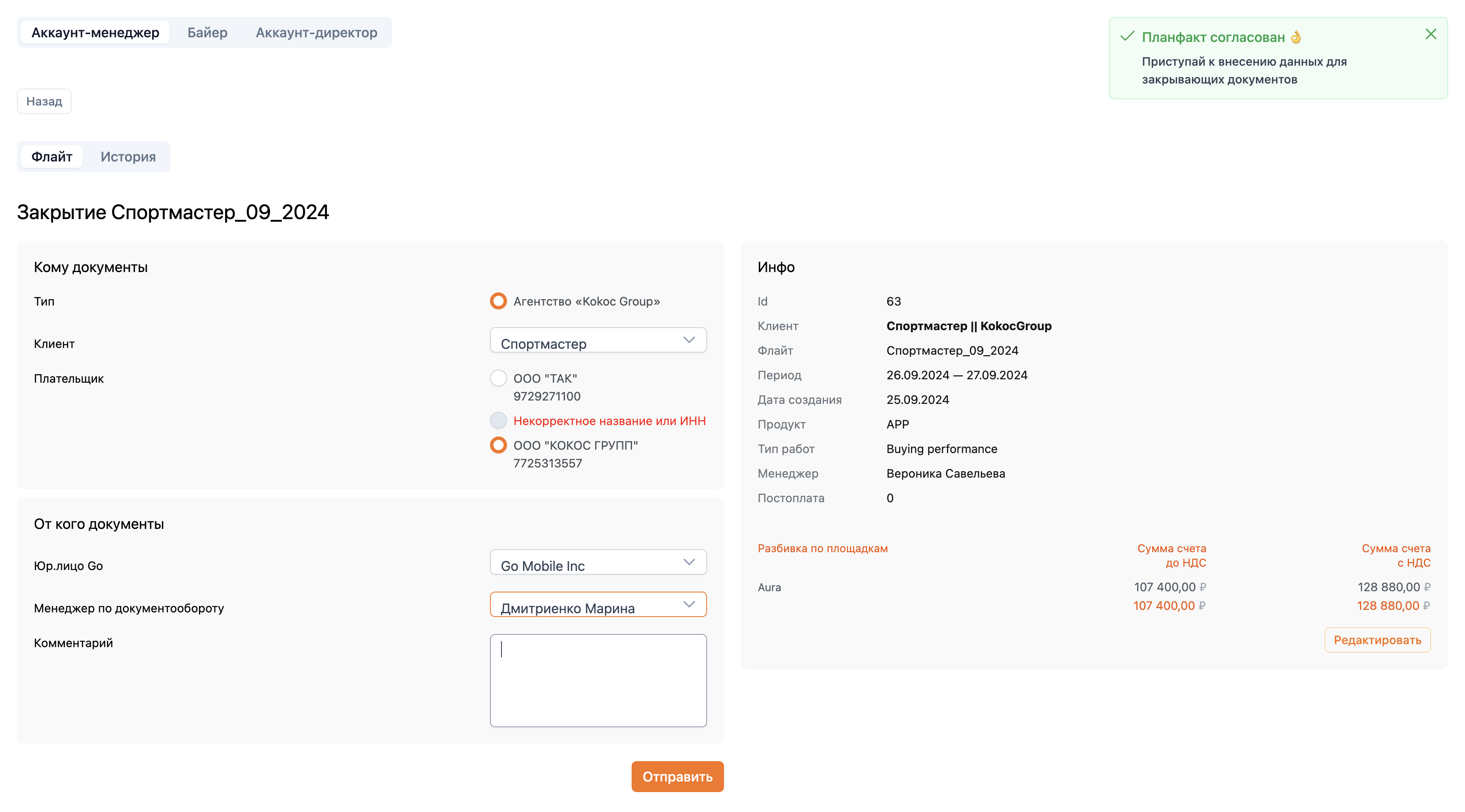
В правой части экрана представлена основная информация по флайту. В шапке указаны базовые данные, а также разбивка по площадкам: сумма счета до НДС и с НДС.
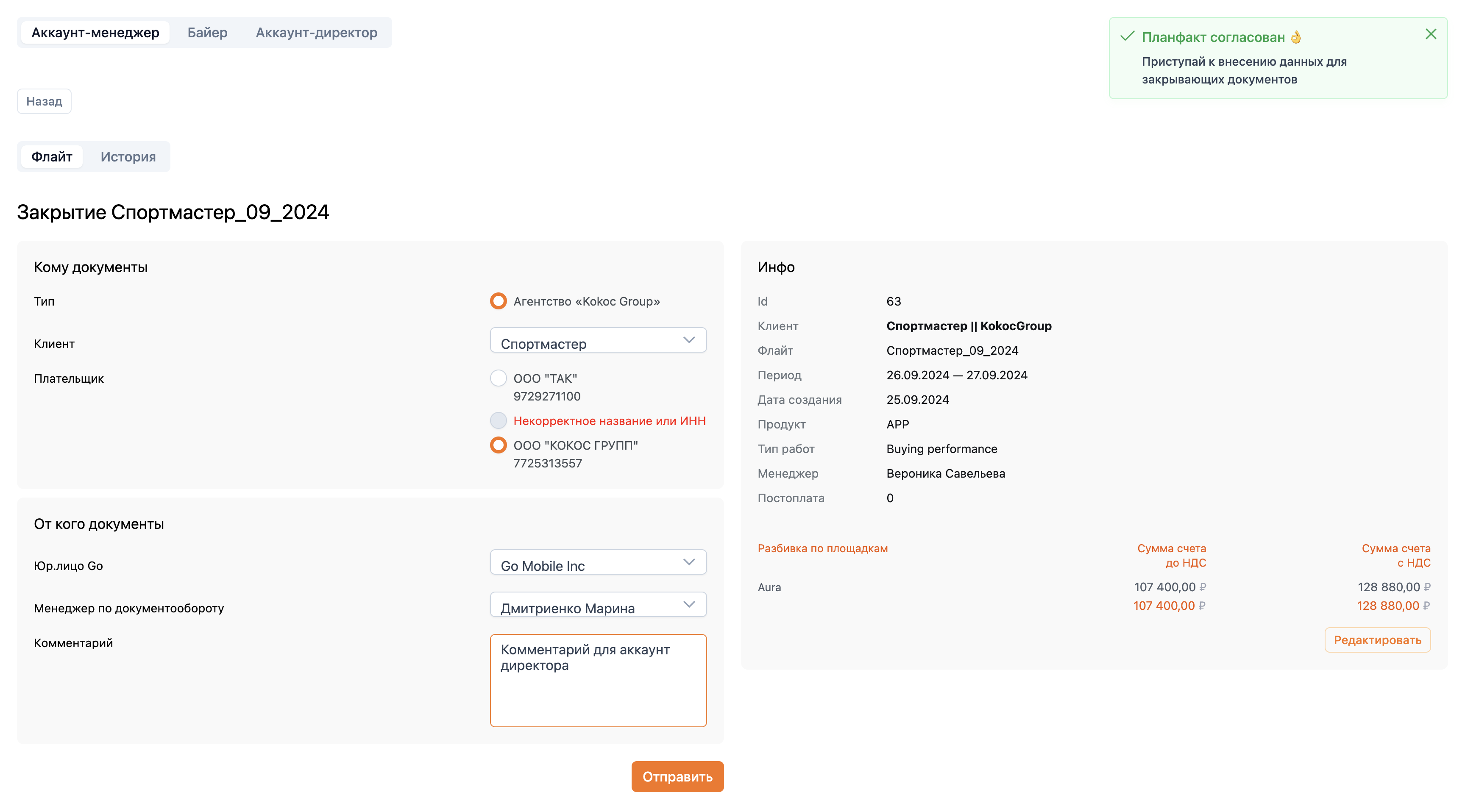
Если Вы обнаружили ошибку в сумме счета, можно вернуться на шаг назад и отредактировать. Либо можно вернуться к закрывашкам — все внесенные данные на этих двух формах не сбросятся.
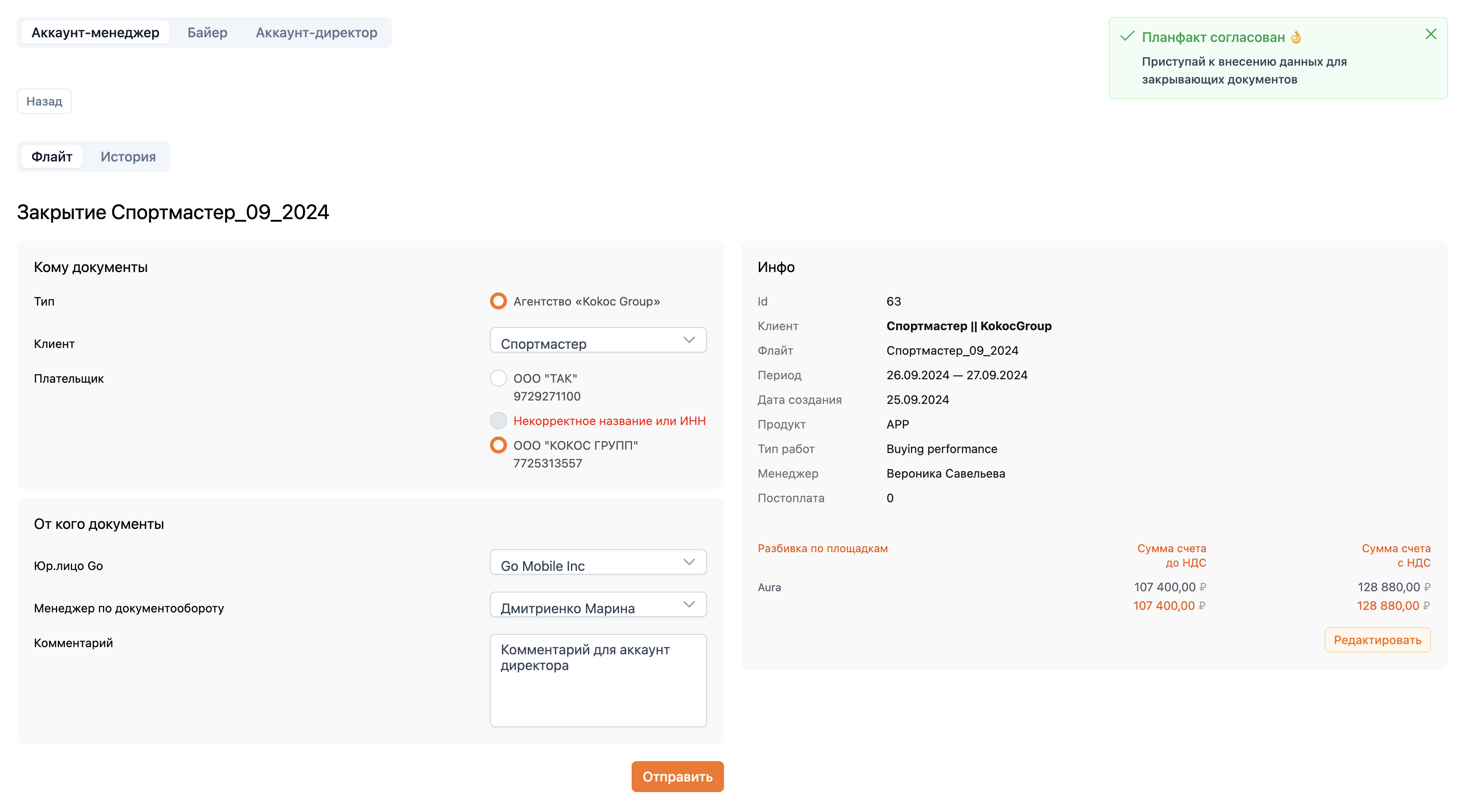
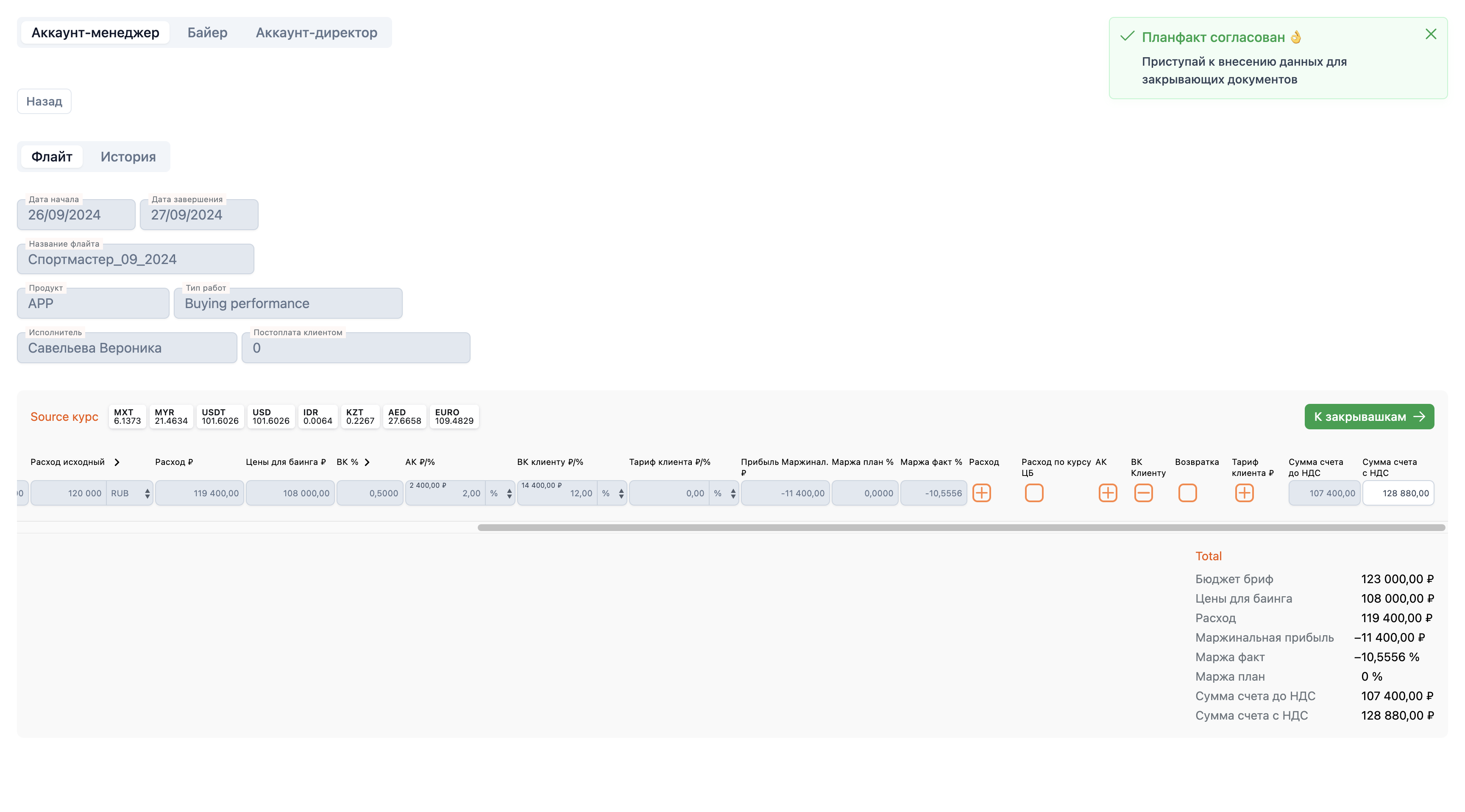
Следующим шагом будет отправка флайта на согласование аккаунт-директору перед автоматическом внесением его в таблицу закрывающих.
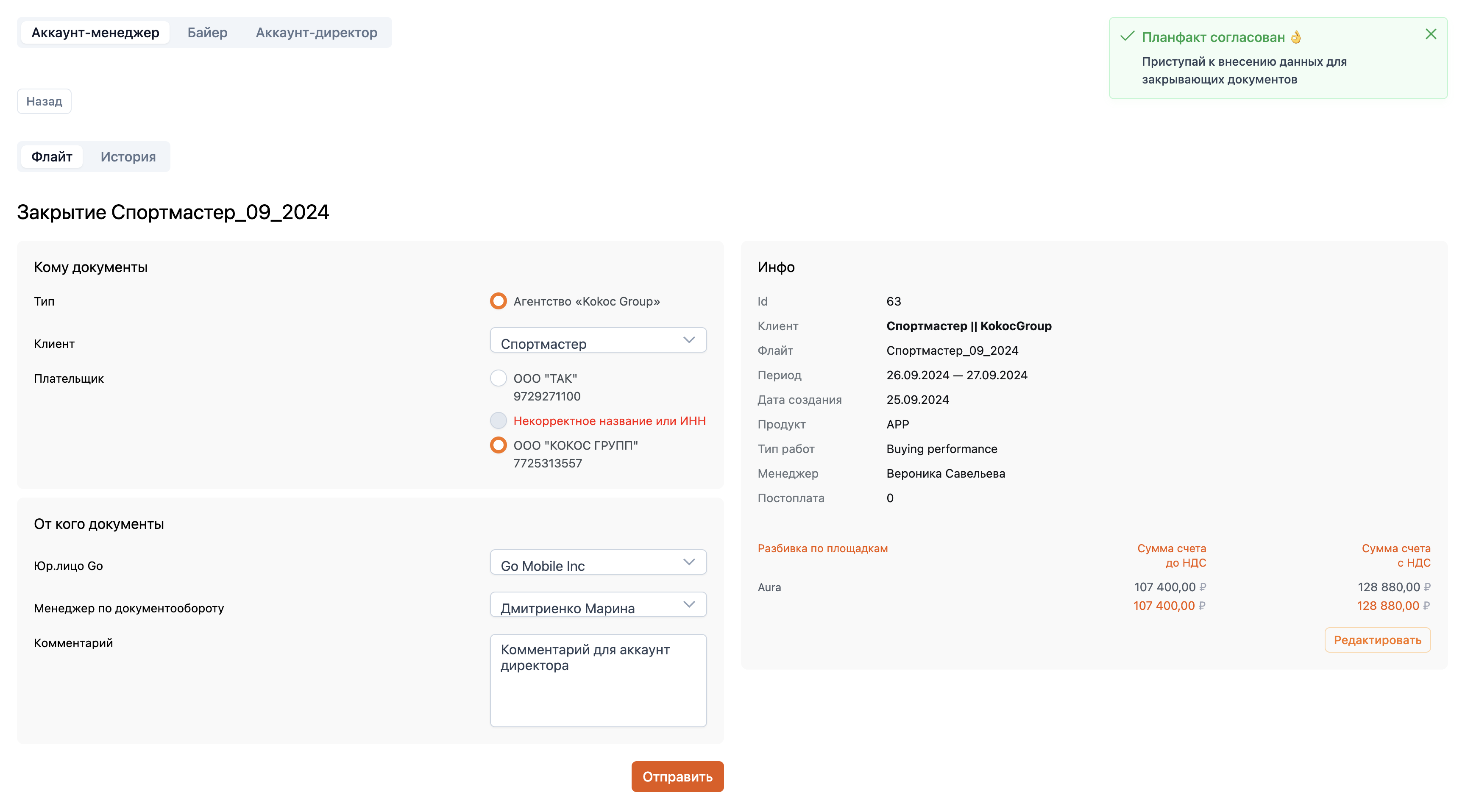
Такой флайт будет находиться в статусе "У аккаунт-директора". Пока флайт находится в статусе у аккаунт-директора, аккаунт-менеджер может только просмотреть информацию о нем и не может вносить изменения.
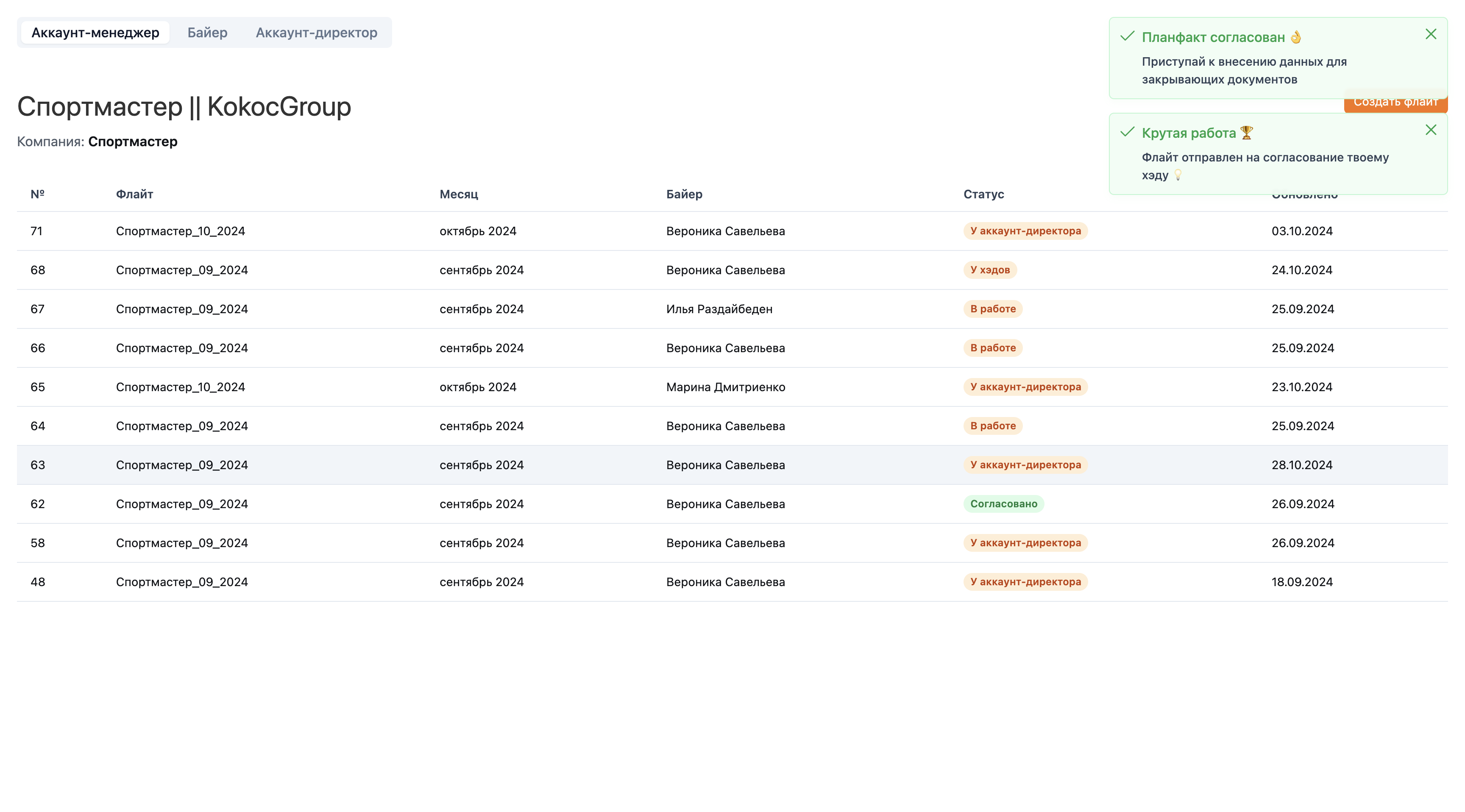
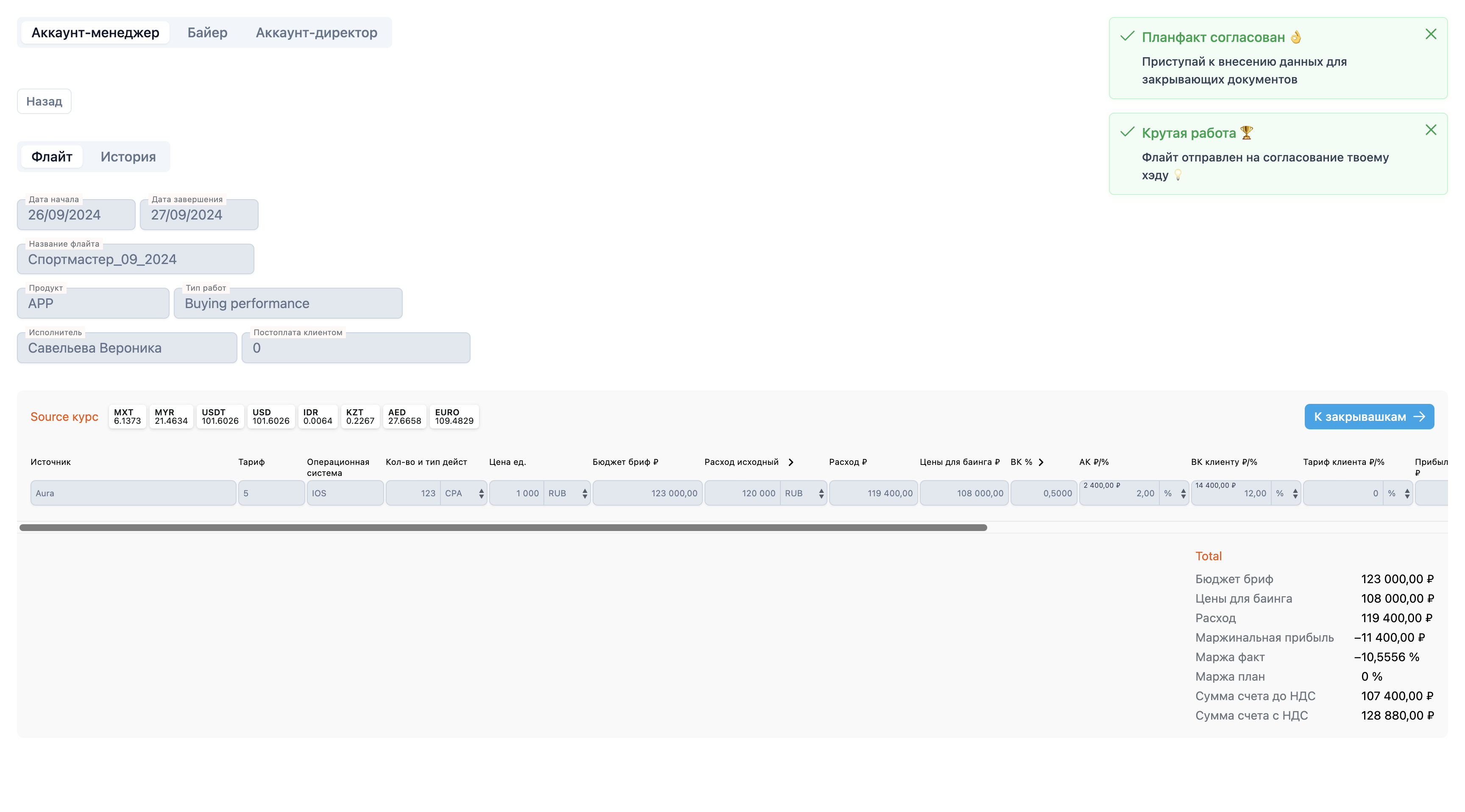
Финальным шагом является автоматическое занесение флайтов в таблицу закрывающих, триггером для этого шага является согласование флайта аккаунт-директором.